Konica minolta PI5500 VER2 PCL User Manual
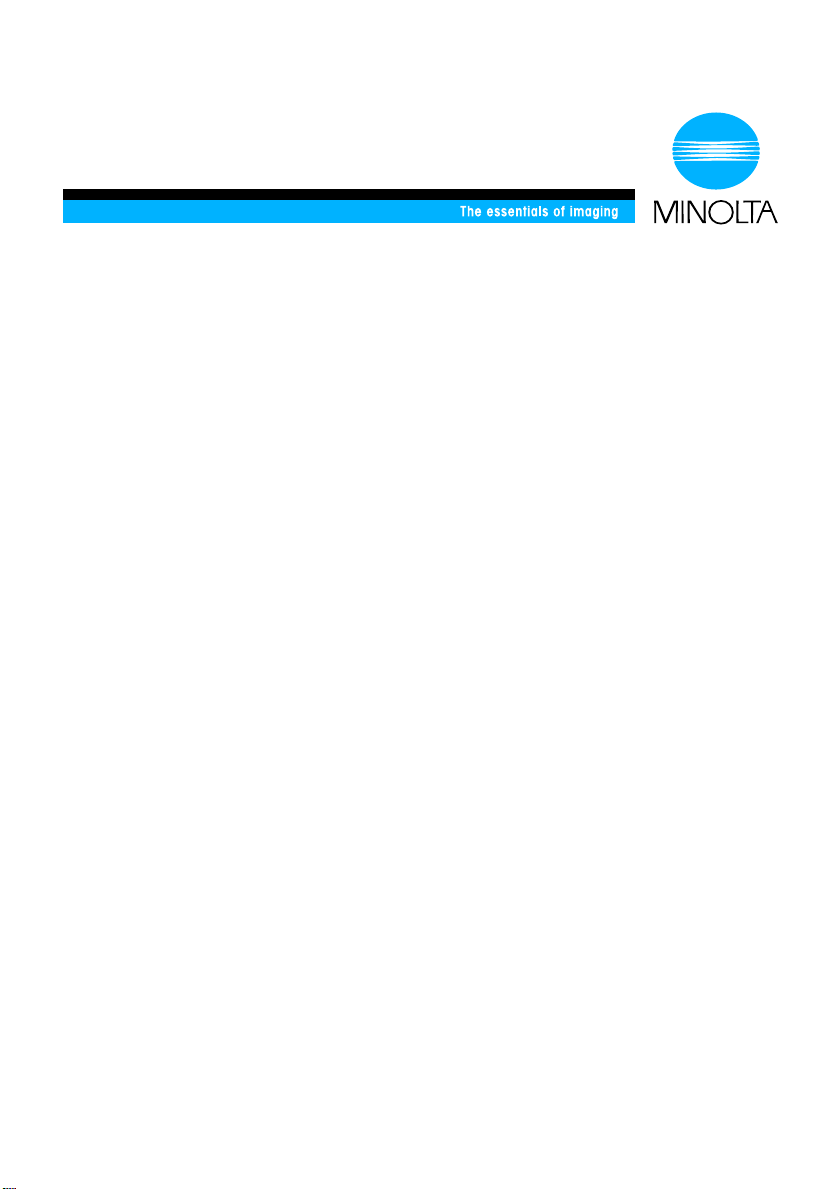
Guide de l´utilisateur
Pi5500 Pilote d´impression PCL6
www.minoltaeurope.com
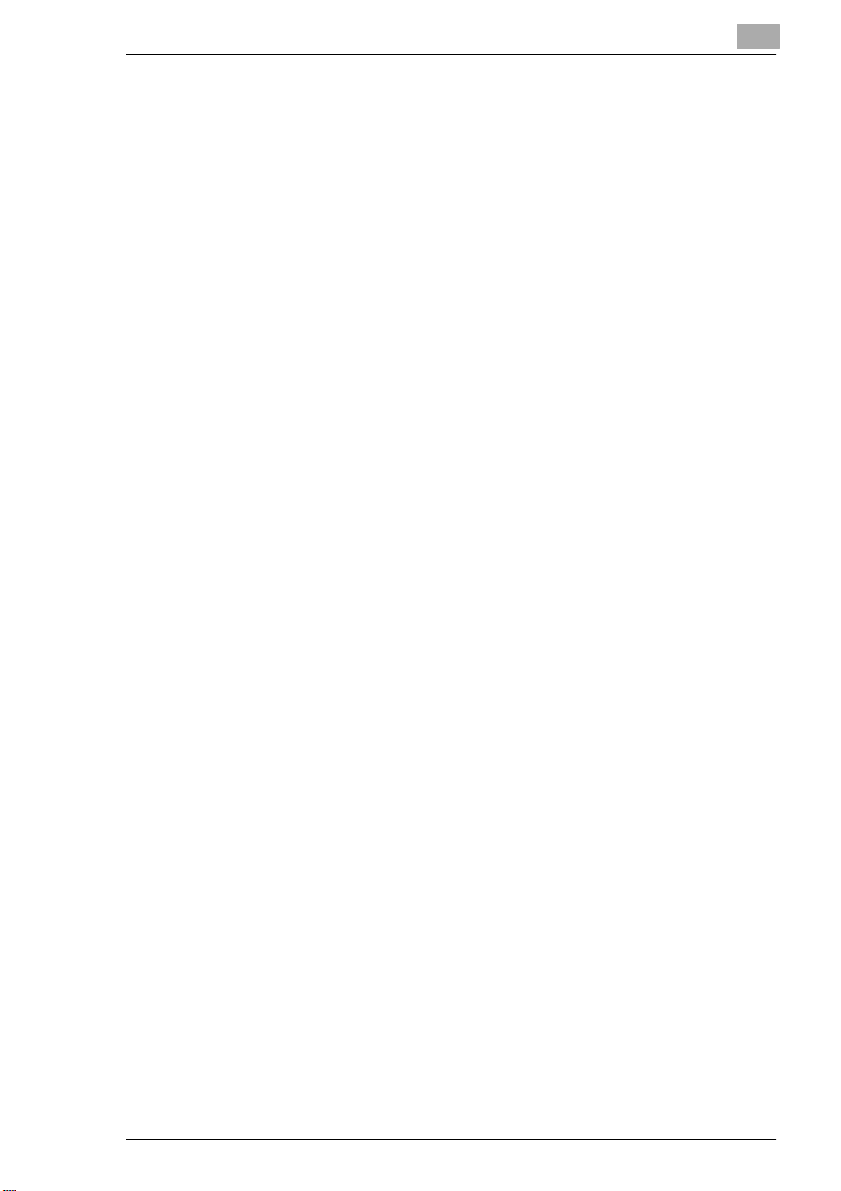
Table des matières
Bienvenue ...................................................................................... X-1
Déclarations d’appellations commerciales.................................... X-1
1 Avant d’utiliser le pilote d’impression
1.1 Caractéristiques du pilote d'impression.................................... 1-1
Diverses fonctions d’impression.....................................................1-2
Fonctions administratives ...............................................................1-6
1.2 Paramétrage du copieur.............................................................. 1-7
Périphérique prioritaire....................................................................1-7
En ligne / Prêt..................................................................................1-7
1.3 Installation des pilotes d’imprimante......................................... 1-8
2 Installation du pilote d’imprimante
2.1 Windows 95/98/Me ...................................................................... 2-1
Environnement d’exploitation .........................................................2-1
Installation.......................................................................................2-2
Configuration des paramètres de base avant d’utiliser
l’imprimante ....................................................................................2-7
Affichage de la feuille des propriétés..............................................2-8
Affichage de la feuille des propriétés à partir du dossier
Imprimantes ....................................................................................2-8
Affichage de la feuille des propriétés à partir du menu d’une
application ......................................................................................2-9
2.2 Windows 2000/NT 4.0 ................................................................ 2-10
Environnement d’exploitation .......................................................2-10
Installation.....................................................................................2-11
Configuration des paramètres de base avant d’utiliser
l’imprimante ..................................................................................2-16
Affichage de la feuille des propriétés............................................2-17
Affichage de la feuille des propriétés à partir du dossier
Imprimantes ..................................................................................2-17
Affichage de la feuille des propriétés à partir du menu d’une
application ....................................................................................2-18
3Onglets
3.1 Description de chaque onglet..................................................... 3-1
3.2 Onglet « Par. options de périph. »............................................... 3-2
Fonctions de l’onglet « Par. options de périph. » ...........................3-2
Boîte de dialogue « Par. boîtes lettres » .........................................3-4
Pi5500
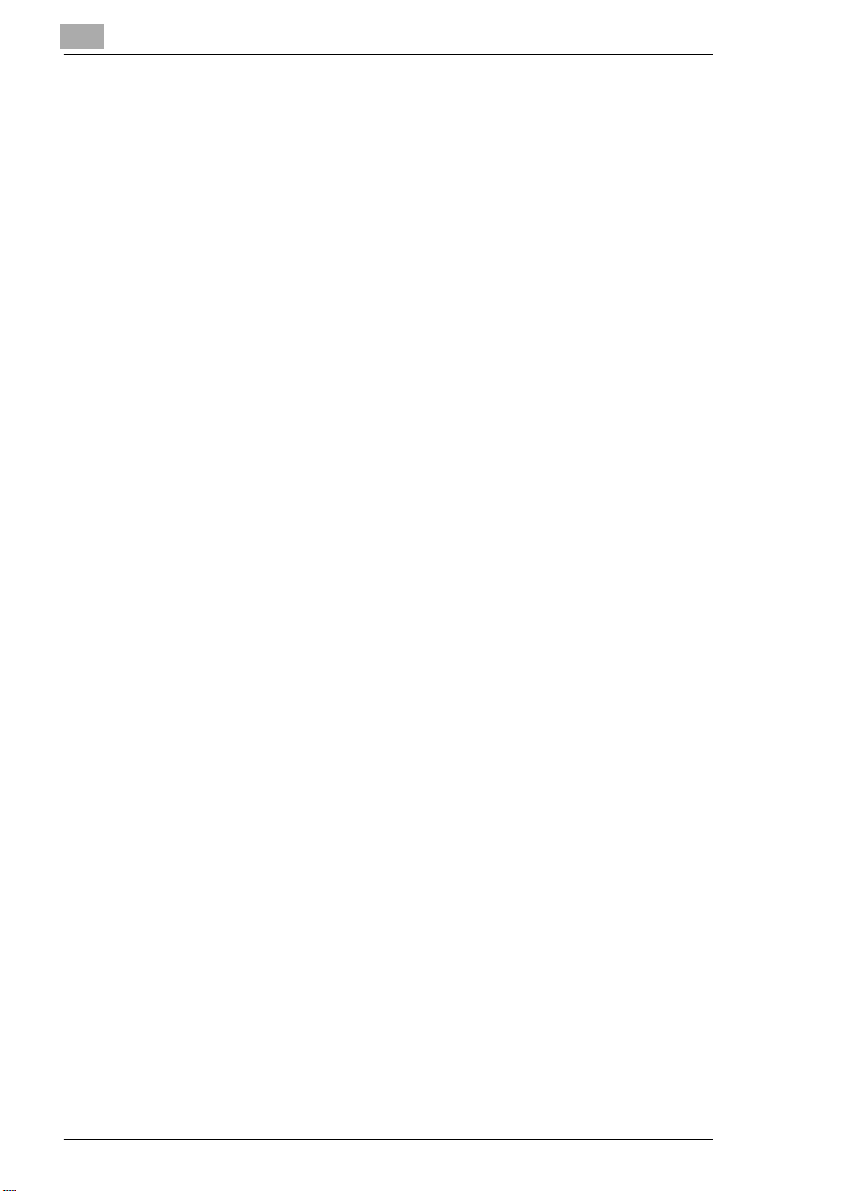
3.3 Fonctions communes aux différents onglets ............................3-5
Fonctions communes aux différents onglets .................................3-5
Fonctions de la boîte de dialogue « Enr. nom conf. facile »........... 3-6
3.4 Onglet « Config. »..........................................................................3-7
Fonctions de l’onglet « Config. »....................................................3-7
Fonctions de la boîte de dialogue « Filigrane » ............................ 3-11
Paramètres détaillés de filigrane .................................................. 3-12
Fonctions de la boîte de dialogue « Détail de source papier... »..3-14
Fonctions de la boîte de dialogue « Détail Par. sortie » ...............3-16
3.5 Onglet « Papier ».........................................................................3-19
Fonctions de l’onglet « Papier » ................................................... 3-19
Fonctions de la boîte de dialogue « Papier personnalisé » .......... 3-22
Boîte de dialogue de configuration de Papier perso.................... 3-23
3.6 Onglet « Qualité »........................................................................3-24
Fonctions de l’onglet « Qualité » ..................................................3-24
3.7 Onglet « Gestion des tâches » ...................................................3-26
Fonctions de l’onglet « Gestion des tâches »...............................3-26
3.8 Boîte de dialogue « Conflits » .................................................... 3-29
Fonctions de la boîte de dialogue « Conflits »..............................3-29
4 Opérations sur le copieur
4.1 Déverrouiller une tâche................................................................4-1
4.2 Supprimer une tâche.................................................................... 4-3
4.3 Confirmation que les données ont été transférées vers la
machine.........................................................................................4-5
5 Dépannage
5.1 Impossible d’imprimer .................................................................5-1
5.2 Impossible d’entrer des paramètres corrects /
d’imprimer exactement comme défini .......................................5-3
5.3 Impression de mauvaise qualité .................................................5-6
6 Annexes
6.1 Matrice d’association des fonctions ..........................................6-1
Système anglo-saxon.....................................................................6-2
Zone champ métrique.................................................................... 6-4
6.2 Nombre d’enregistrements..........................................................6-6
Nombre d’enregistrements/plage utilisable pour Définition aisée . 6-6
Nombre d’enregistrements/plage utilisable pour Filigrane ............6-7
Nombre d’enregistrements/plage utilisable pour Papier
personnalisé ................................................................................... 6-8
6.3 Index ..............................................................................................6-9
Pi5500
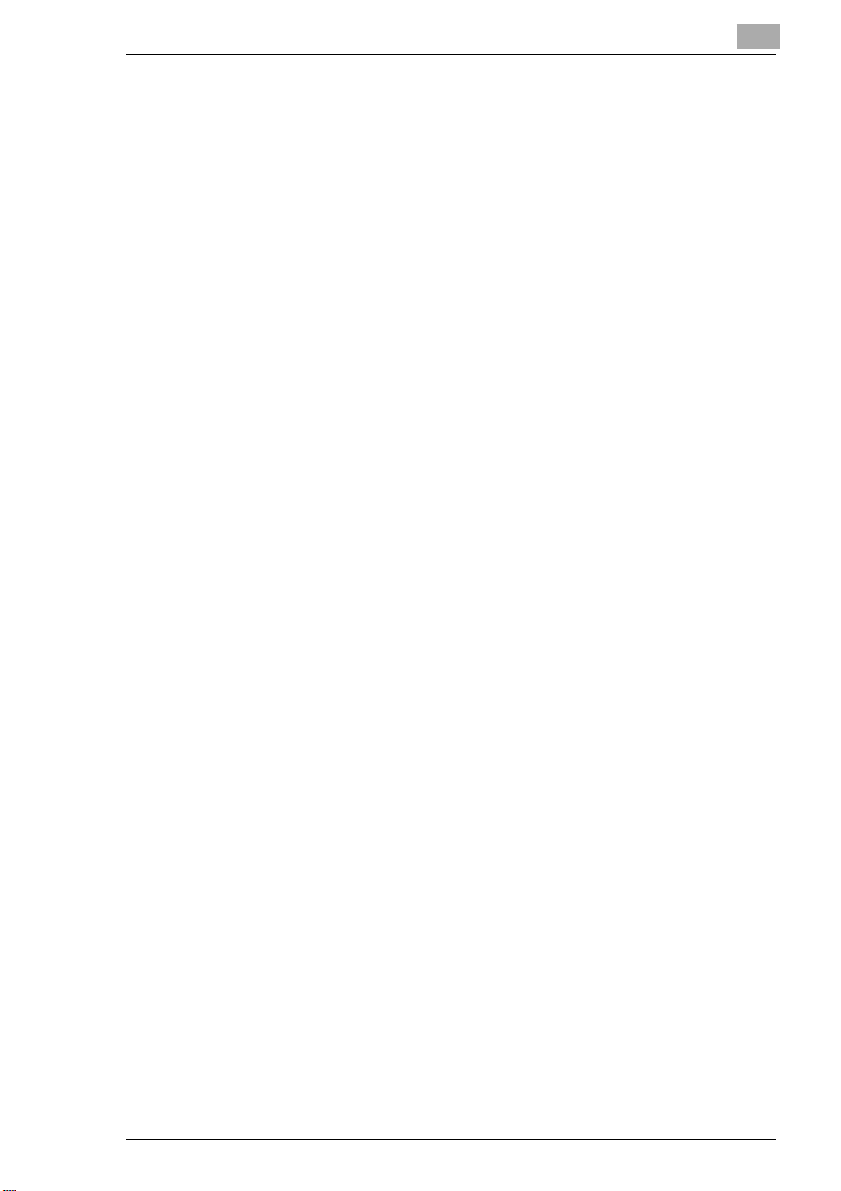
Bienvenue
Merci d’avoir acheté ce contrôleur d’imprimante.
Ce manuel de l'utilisateur vous explique comment effectuer des
impressions sur le copieur. Vous y trouverez également des consignes de
sécurité à lire absolument avant d’utiliser le contrôleur d’imprimante. Il
est donc recommandé de lire tout d’abord ce manuel attentivement.
Ensuite, gardez-le toujours à portée de main afin de pouvoir le consulter
à tout moment.
Lors de l’utilisation du contrôleur et du copieur, suivez les instructions de
ce manuel et de celui du copieur. Ne touchez aucune pièce non décrite
dans ces manuels. N’essayez jamais de démonter ou de transformer des
pièces de l’équipement, afin d’éviter toute situation dangereuse.
Certaines des fenêtres représentées dans ce manuel peuvent être
différentes de celles que vous allez rencontrer dans les applications.
Déclarations d’appellations commerciales
Minolta est une marque déposée de MINOLTA CO., LTD.
Microsoft, Windows 95, Windows 98, Windows 2000 et Windows NT 4.0
sont des marques déposées de Microsoft Corporation.
IBM et PC/AT sont des marques déposées de International Business
Machines Corporation.
PCL est une marque déposée de Hewlett-Packard Company.
Tous les autres produits ou noms de marque sont des appellations
commerciales ou marques déposées de leurs propriétaires respectifs.
Pi5500 X-1
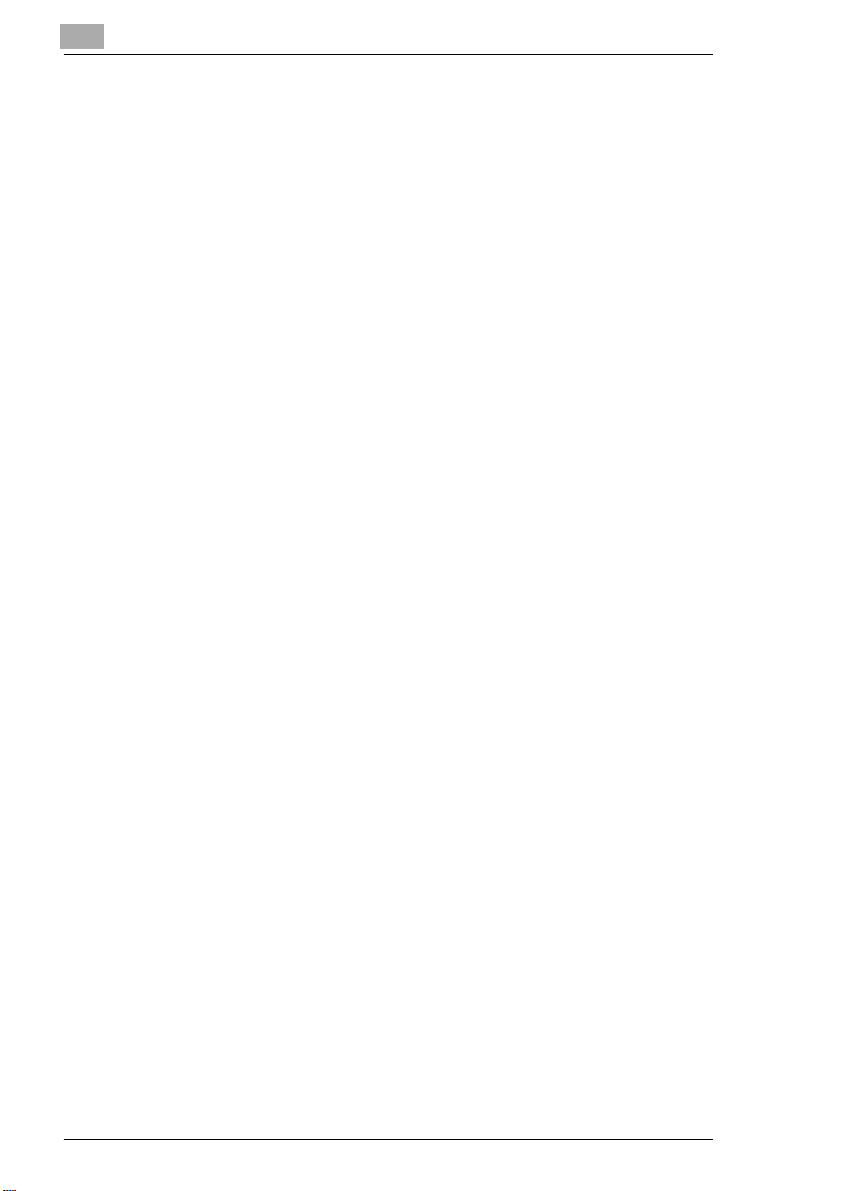
X-2 Pi5500
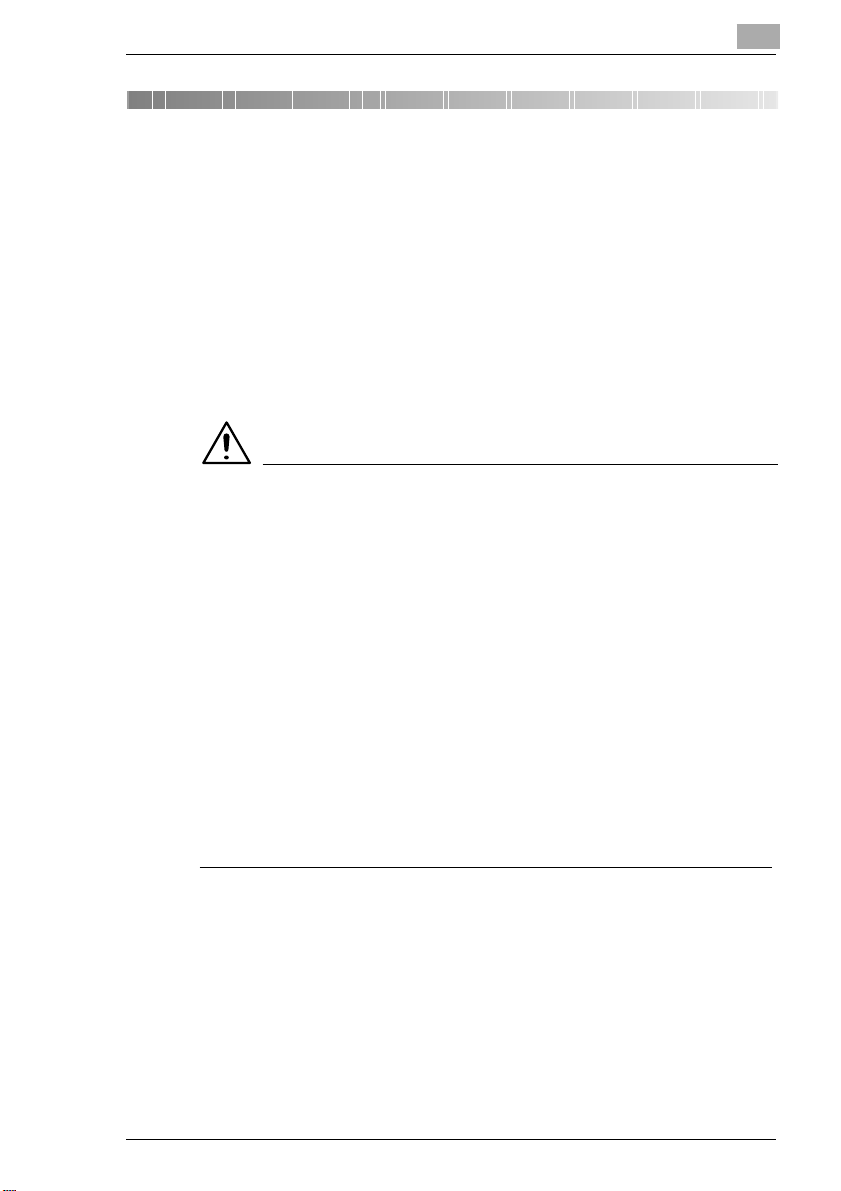
Avant d’utiliser le pilote d’impression
1 Avant d’utiliser le pilote d’impression
1.1 Caractéristiques du pilote d'impression
Ce pilote est un contrôleur graphique permettant d'utiliser le copieur
comme une imprimante et vous permettant d’imprimer des documents
directement sur le copieur à partir d’un ordinateur auquel le contrôleur
est raccordé. Le pilote de l'imprimante utilisé durant l'impression,
dispose de différentes fonctions permettant de tirer le meilleur parti des
propriétés du copieur afin de vous permettre d'utiliser les fonctions
offertes par le copieur. Durant une impression, vous pouvez spécifier
certaines fonctions du copieur sur votre écran d’ordinateur.
REMARQUES
è Certaines fonctions du copieur ne peuvent pas être combinées, telles
que l'agrafage et la perforation, tandis que d’autres ne peuvent être
utilisées du fait du format du papier. Les fonctions ne pouvant être
sélectionnées apparaissent en grisé.
Par ailleurs, si des fonctions incompatibles entre elles sont
sélectionnées, la boîte de dialogue « Conflits » s’affiche pour vous
inviter à changer les paramètres. Si cette boîte de dialogue s’affiche,
contrôlez les détails et sélectionnez à nouveau les fonctions afin de
vous assurer qu'elles sont compatibles.
è Certains paramètres définis par le copieur pour l'association
restreinte de différentes fonctions peuvent parfois être acceptés par
le pilote d'imprimante. Si une commande d'impression comportant
de tels paramètres est envoyée par l'ordinateur, le copieur n'exécute
pas correctement l'impression ou annule le travail d'impression.
Assurez-vous que les paramètres que vous avez sélectionnés sont
corrects.
1
Pi5500 1-1
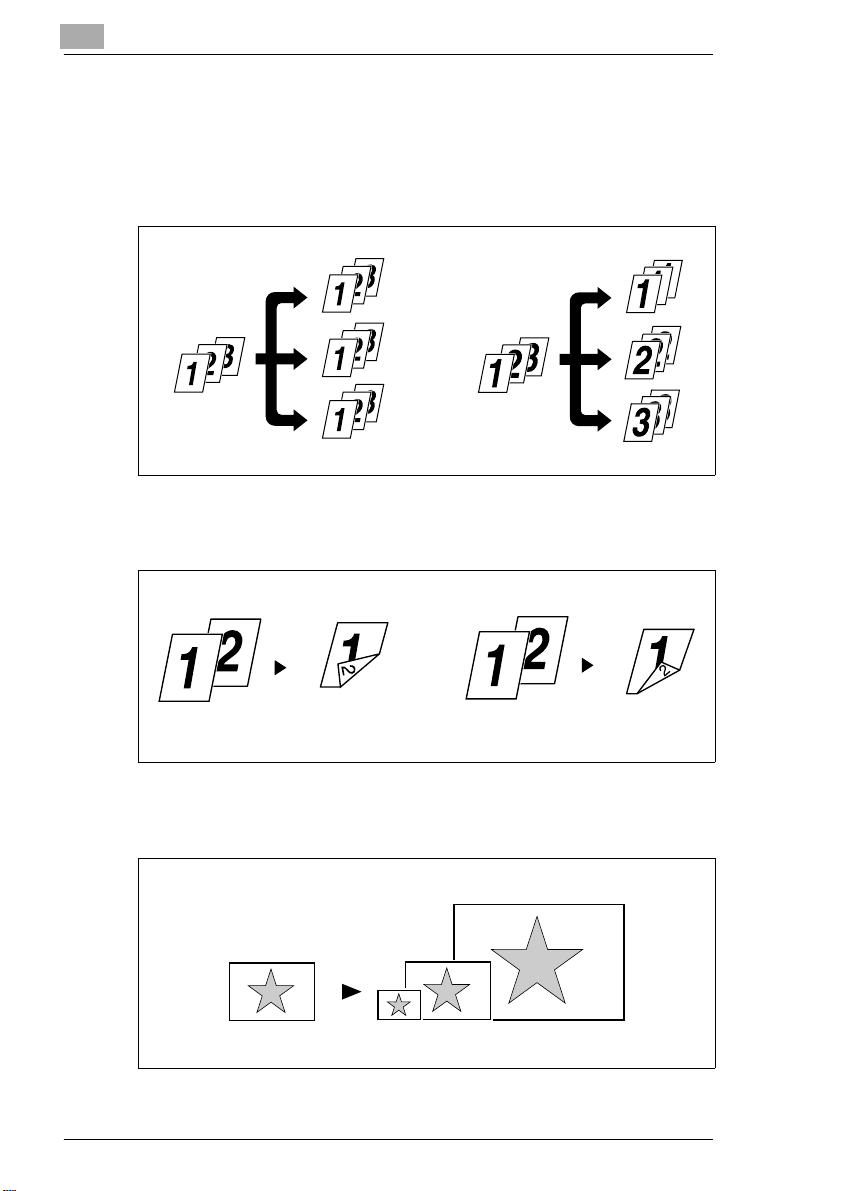
1
Avant d’utiliser le pilote d’impression
Diverses fonctions d’impression
l Réalise des impressions classées en jeux complets d’originaux ou
groupées en groupes non assemblés, chacun contenant les
impressions d’un seul original. Pour plus de renseignements, voir
page 3-21.
l Imprime deux pages au recto et au verso d’une même feuille de
papier. Pour plus de renseignements, voir page 3-9.
Reliure bord long
l Agrandit ou réduit les originaux. Pour plus de renseignements, voir
page 3-20.
1-2 Pi5500
Reliure bord court
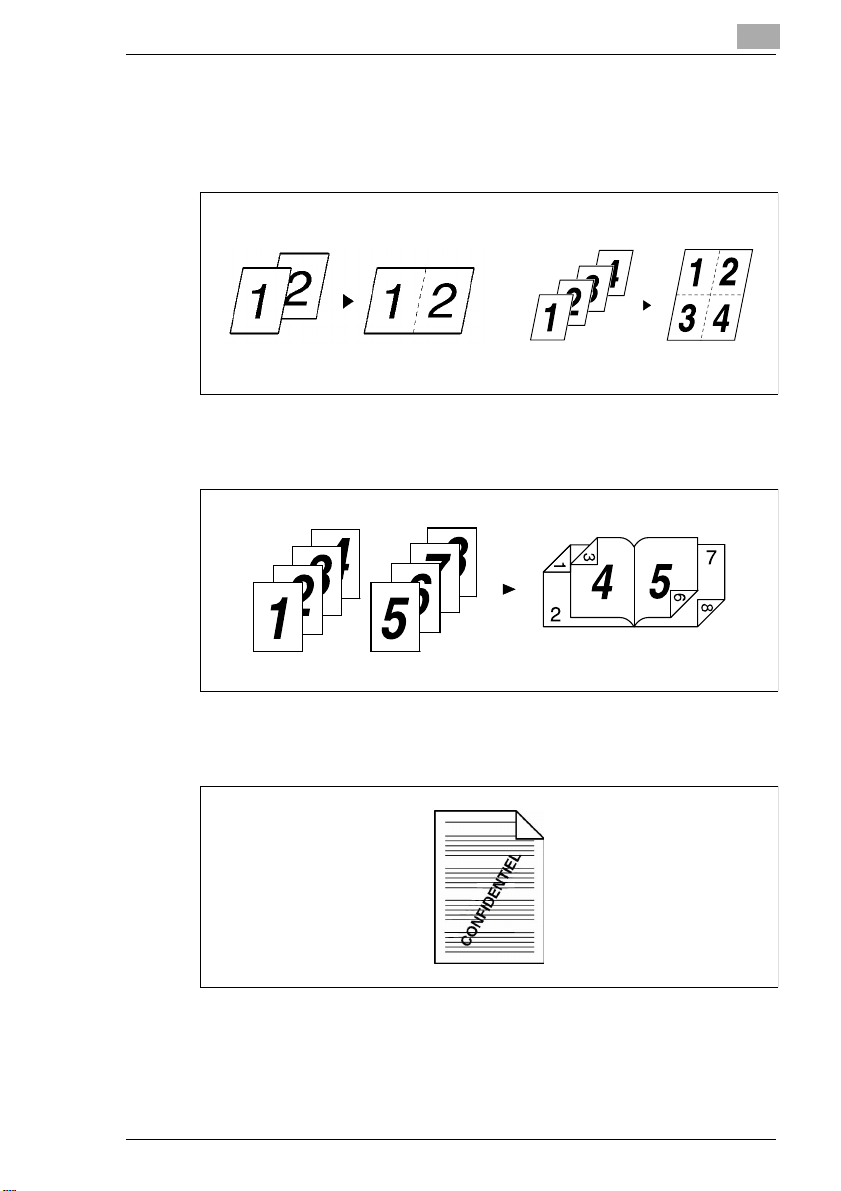
Avant d’utiliser le pilote d’impression
l Imprime deux ou quatre pages d’un original sur une seule feuille de
papier.
Un maximum de 16 pages d'originaux peut être imprimé sur une
unique feuille de papier. Pour plus de renseignements, voir page 3-7.
1
2 en 1
l Imprime quatre pages d'originaux au recto et au verso d’une même
feuille de papier. Pour plus de renseignements, voir page 3-9.
l Insère du texte en arrière-plan. Pour plus de renseignements, voir
page 3-8.
4 en 1
Pi5500 1-3
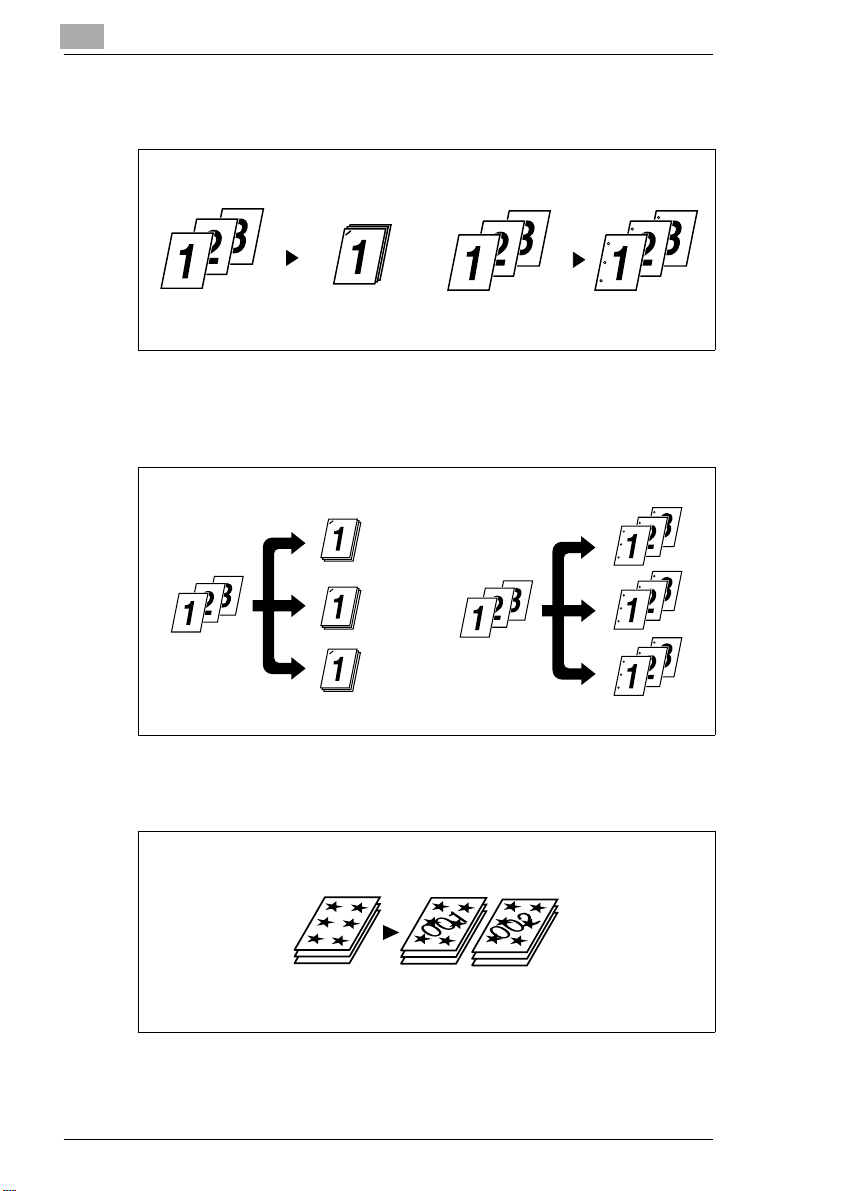
1
Avant d’utiliser le pilote d’impression
l Imprime des jeux complets d’originaux, agrafés ensemble ou
perforés à des fins de classement. Voir page 3-10.
En utilisant la fonction Trier, vous pouvez réaliser des jeux complets
de documents disponibles immédiatement sans devoir procéder à
d’autres traitements.
l Applique un numéro de référence (Numéro distribution) à chaque jeu
de documents durant l’impression.
1-4 Pi5500
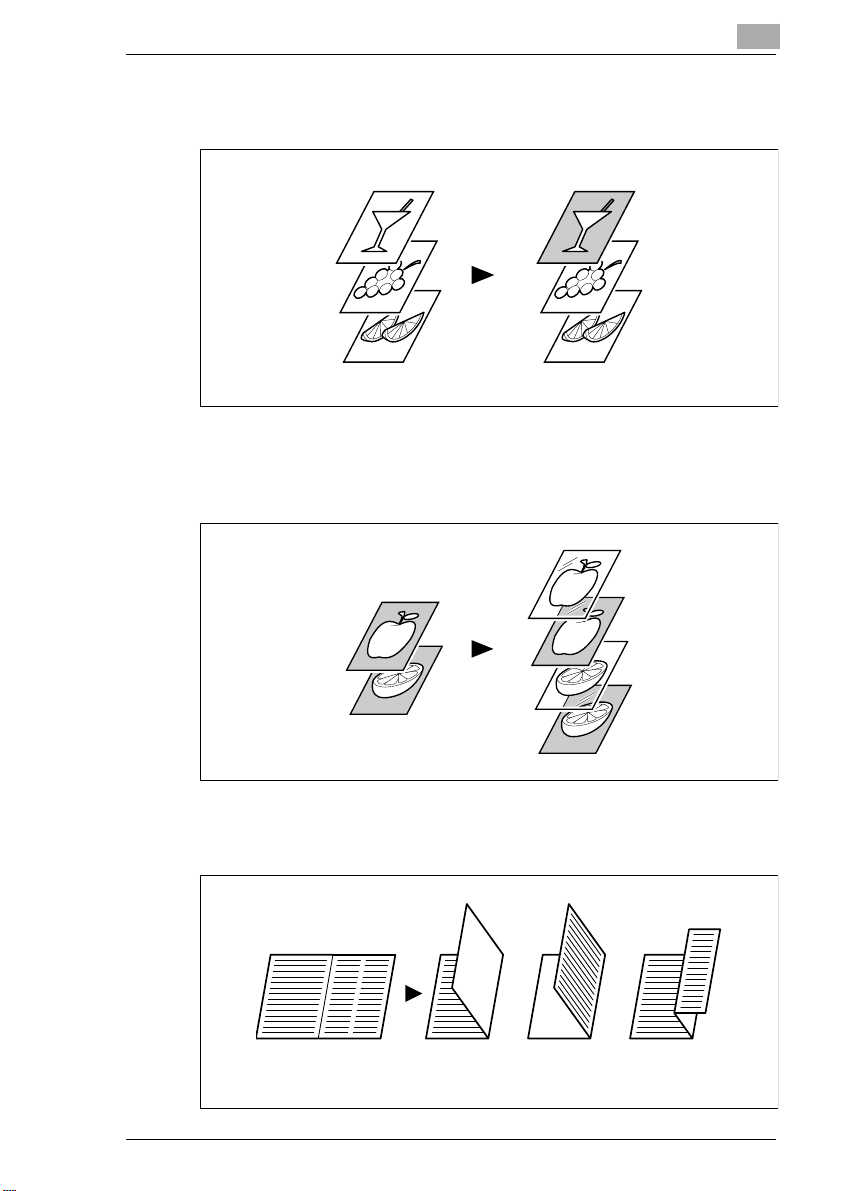
Avant d’utiliser le pilote d’impression
l Utilise un autre type de papier pour la couverture (par ex. du papier
coloré). Pour plus de renseignements, voir page 3-9.
l Peut imprimer sur des transparents. Vous pouvez aussi insérer des
intercalaires, vierges ou imprimés avec le même contenu que les
transparents. Pour plus de renseignements, voir page 3-9.
1
l Plie les copies durant la finition. Pour plus de renseignements, voir
page 3-18.
Marquage pli Pliage en 2 Pliage en Z
Pi5500 1-5
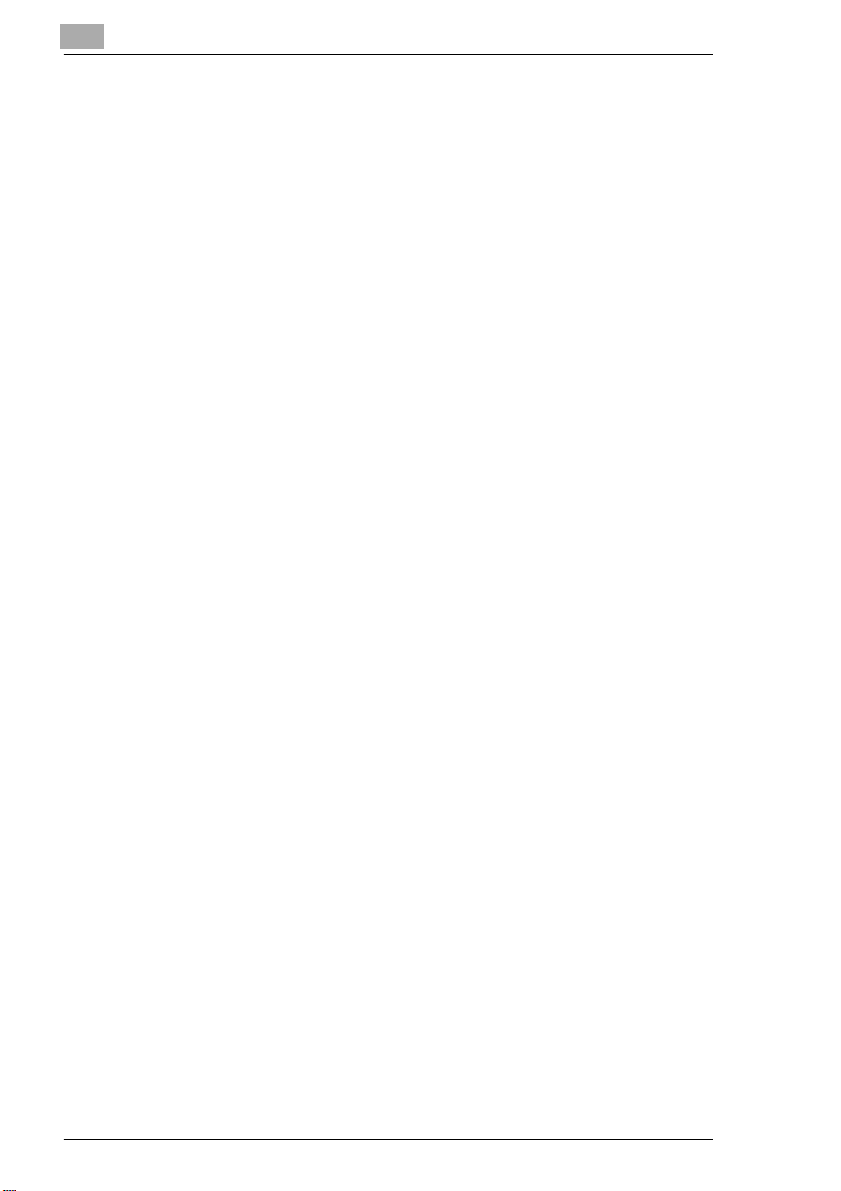
1
Avant d’utiliser le pilote d’impression
Fonctions administratives
l Afin de comptabiliser les impressions (comme lors de l’utilisation de
l’appareil en tant que copieur), différents comptes peuvent être créés.
l L’impression de documents confidentiels peut être bloquées tant
qu’un mot de passe n’a pas été entré sur le copieur.
1-6 Pi5500
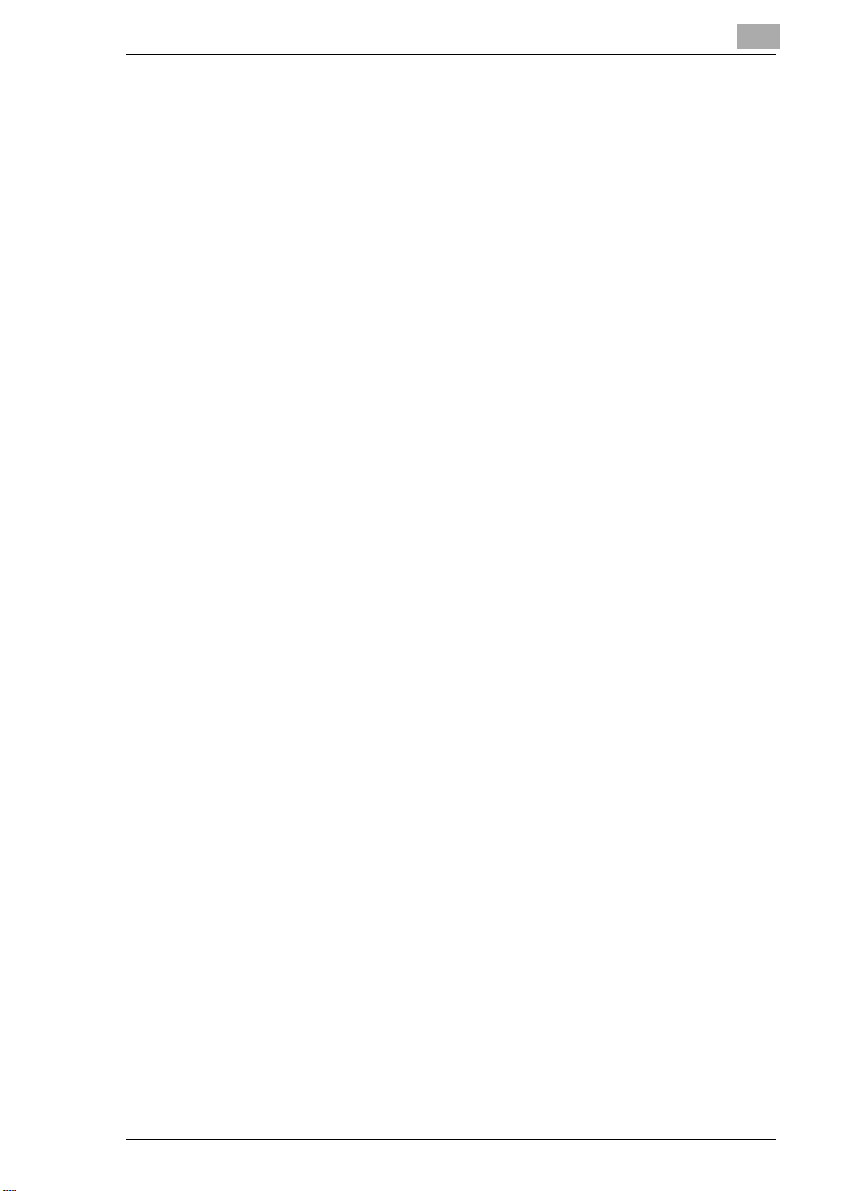
Avant d’utiliser le pilote d’impression
1.2 Paramétrage du copieur
Les fonctions suivantes doivent être définies sur le copieur en utilisant le
mode Utilitaires.
Périphérique prioritaire
Sélectionnez la fonction principale de l’appareil, soit comme copieur soit
comme imprimante.
l Copieur :
l’appareil est utilisé comme un copieur.
Il ne commence à imprimer les données qu’après les avoir reçues en
totalité.
Il peut être utilisé pour faire des photocopies vu qu'il ne commence à
imprimer qu'après avoir reçu l’ensemble des données du travail
d’impression. Vous disposez de plus de temps pour photocopier,
mais les impressions durent plus longtemps.
l Imprimante :
l’appareil est utilisé comme une imprimante.
Il imprime les données au fur et à mesure de leur réception
et n’accepte plus aucun ordre de photocopie. Vous disposez de
moins de temps pour photocopier mais les impressions s’effectuent
plus rapidement.
1
En ligne / Prêt
l Touche En ligne
Même si vous enfoncez la touche en ligne, la fonction En ligne/Hors
ligne de l'imprimante ne peut être commutée.
Un témoin indique que l'imprimante est En ligne.
l Témoin Prêt
Des données peuvent être transférées tant que ce témoin reste
allumé.
Le témoin continue de clignoter durant le transfert de données.
Pi5500 1-7
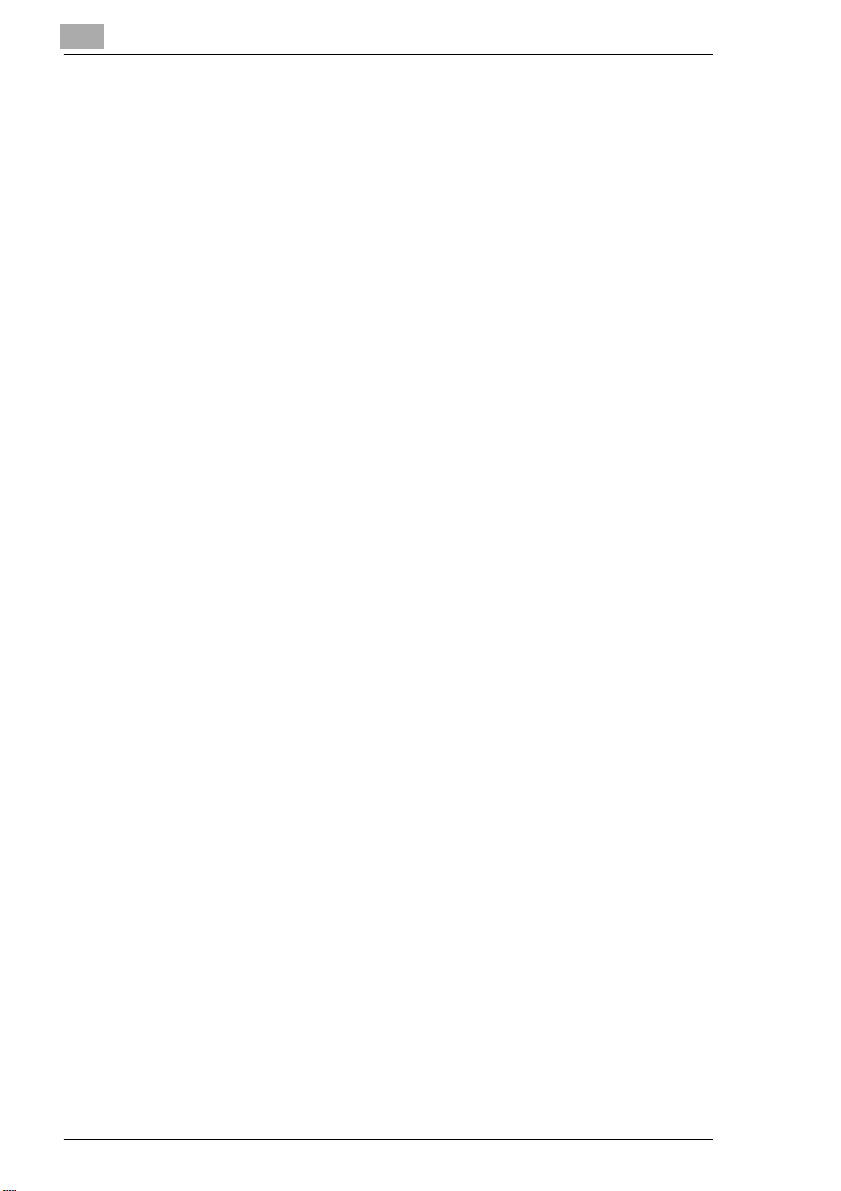
1
Avant d’utiliser le pilote d’impression
1.3 Installation des pilotes d’imprimante
Afin de tirer parti de toutes les fonctions du copieur associé au
contrôleur, installez sur votre ordinateur les pilotes d’imprimante joints.
Le contrôleur est fourni avec les pilotes suivants :
l Pilote d’imprimante PCL6 pour Windows 95
l Pilote d’imprimante PCL6 pour Windows 98/Me/2000
l Pilote d’imprimante PCL6 pour Windows NT4.0
Installez le pilote d’imprimante adapté au système d’exploitation de votre
ordinateur. Pour les procédures d’installation, reportez-vous aux
chapitres indiqués ci-dessous :
Installation du pilote d’imprimante Windows :
l Windows 95/98/Me, voir page 2-1..
l Windows 2000/NT4.0, voir page 2-10..
Pour le pilote d'imprimante PostScript, reportez-vous au « Fiery X3 MISE
en ROUTE » dans un manuel différent.
1-8 Pi5500
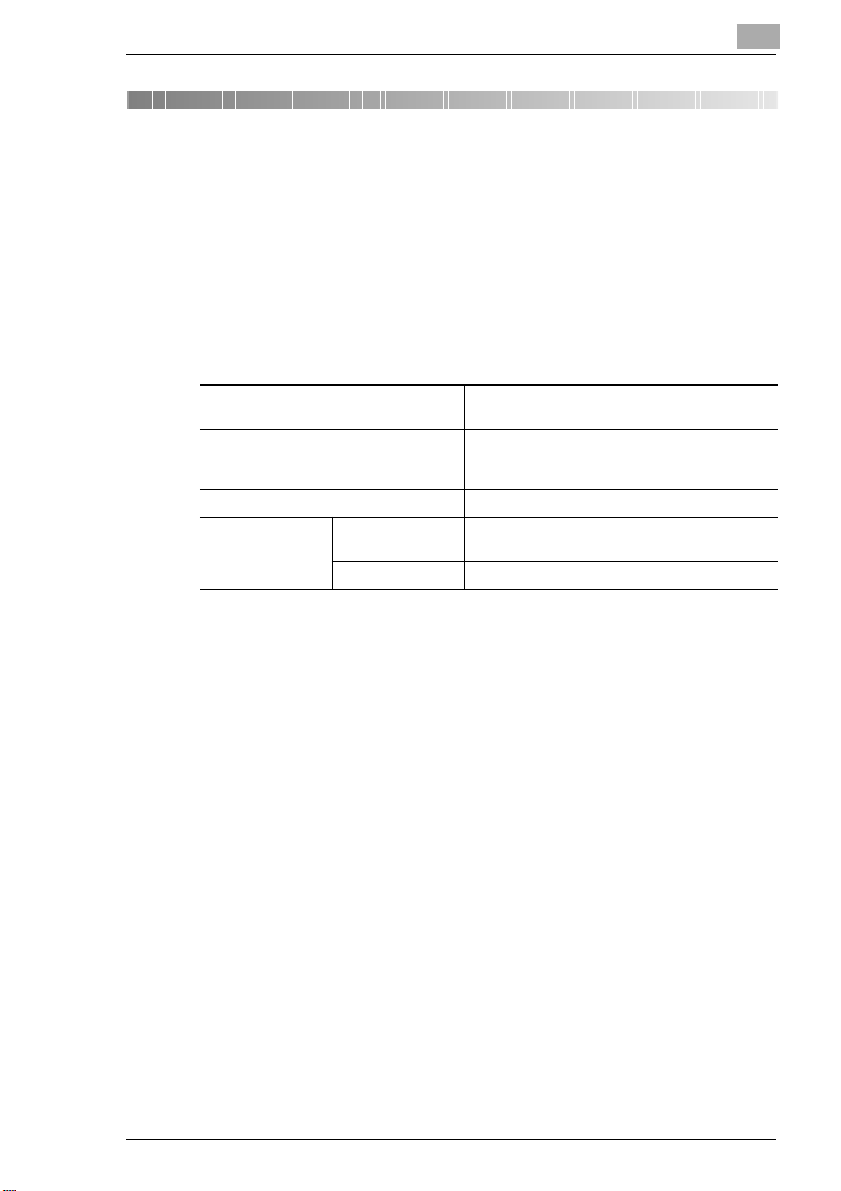
Installation du pilote d’imprimante
2 Installation du pilote d’imprimante
2.1 Windows 95/98/Me
Environnement d’exploitation
Cette section décrit l’environnement requis pour le pilote d’imprimante.
Avant d’installer le pilote d’imprimante, assurez-vous que votre
ordinateur satisfait aux exigences suivantes. Si ce n’est pas le cas, le
pilote d’imprimante ne pourra pas fonctionner correctement.
2
Ordinateur IBM PC ou compatible avec un processeur
Système d’exploitation Windows 95 (Anglais)
Mémoire 24 Mo ou plus
Interface E/S Parallèle Interface Centronics
Réseau 10/100BaseT (UTP)
80486, AMD ou Pentium
Windows 98 (Anglais)
Windows Me (Anglais)
(conforme à IEEE 1284)
l Windows 2000/NT 4.0
Pour l'environnement d’exploitation et la procédure d’installation du
pilote d’imprimante de Windows 2000/NT 4.0, voir page 2-10.
Pi5500 2-1
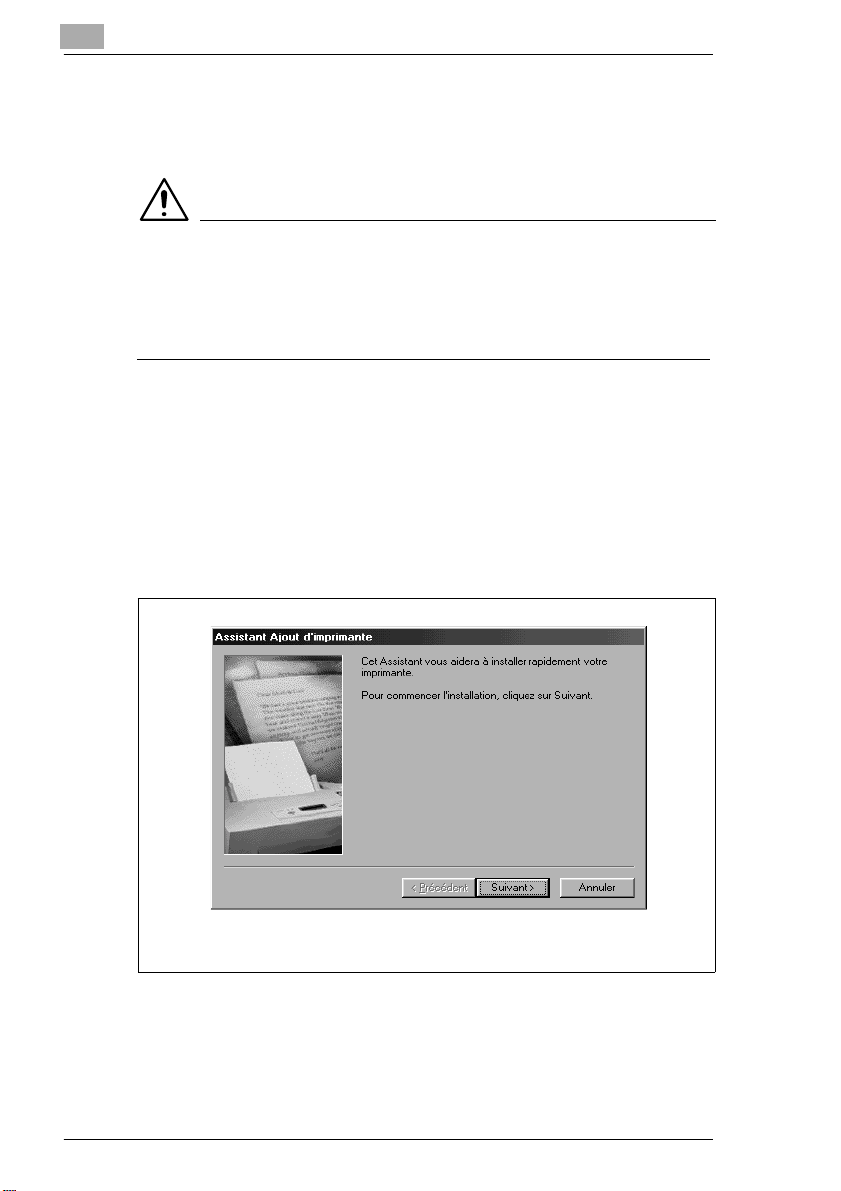
2
Installation du pilote d’imprimante
Installation
Cette section décrit la procédure d’installation pour le pilote
d’imprimante Windows 98.
REMARQUES
è Avant de commencer à installer le pilote d'imprimante, veillez à
fermer toutes les autres applications.
è Pour Windows 98, lisez si nécessaire Windows 95 ou Windows Me en
fonction du système d'exploitation utilisé.
1 Cliquez sur le bouton [Démarrer]. Dans le menu qui apparaît à l'écran,
sélectionner « Paramètres », puis cliquez sur « Imprimantes ».
2 La fenêtre Imprimante apparaît alors. Double-cliquez sur l'icône
« Ajouter Imprimante ».
3 Lancez l'assistant d'ajout d'imprimante. Cliquez sur le bouton
[Suivant>].
2-2 Pi5500
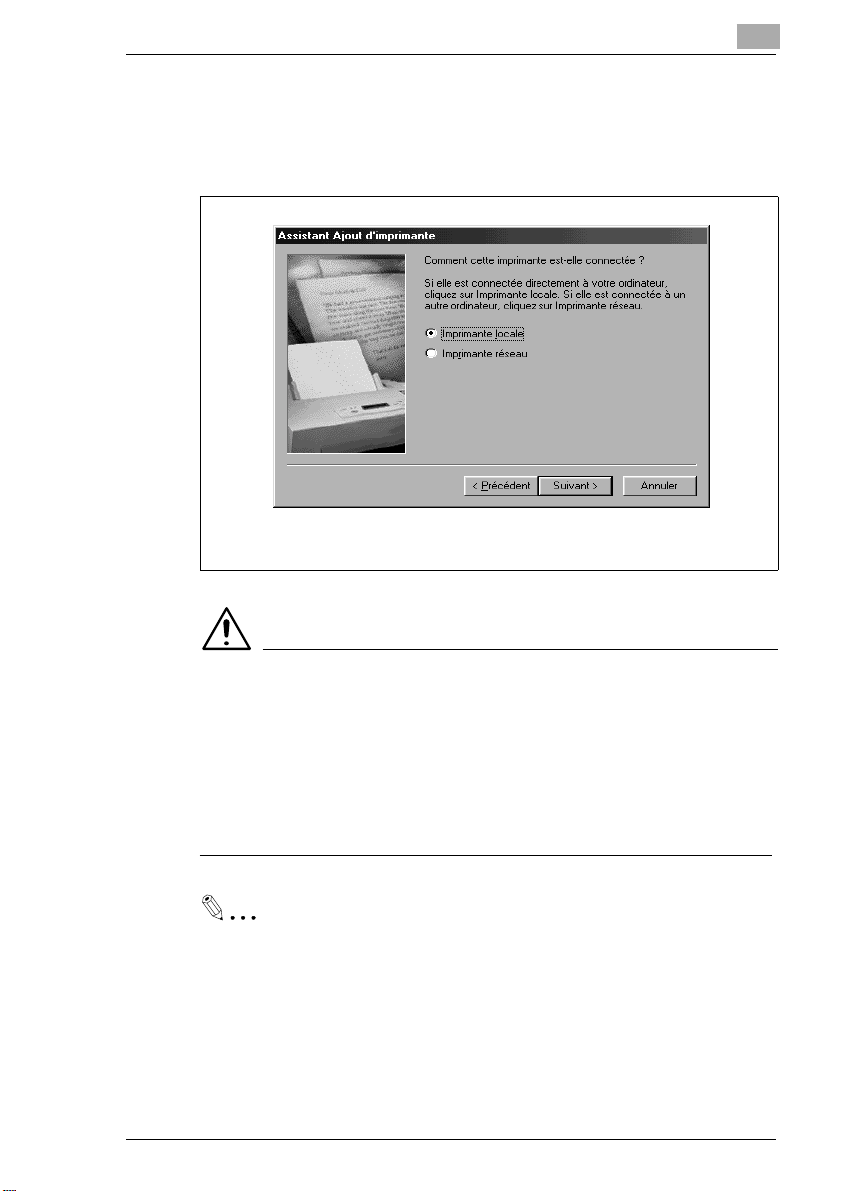
Installation du pilote d’imprimante
4 Une fenêtre vous demandant de préciser la manière dont
l'imprimante doit être connectée va apparaître.
Si votre ordinateur est directement raccordé au pilote, sélectionnez
« Imprimante locale », puis cliquez sur le bouton [Suivant>].
2
REMARQUES
è Si vous installez le pilote de l'imprimante sur un ordinateur relié au
contrôleur via un réseau, consultez votre administrateur réseau.
è Cette demande doit être faite à l'administrateur réseau. Pour installer
le pilote de l'imprimante dans un ordinateur relié à un réseau,
sélectionnez « Imprimante réseau » et cliquez sur le bouton [Suivant].
Une fenêtre vous demandant de saisir le chemin menant au serveur
de l'imprimante va ensuite apparaître. Saisissez le chemin.
CONSEIL
Pour configurer les paramètres nécessaires pour utiliser le réseau,
nous vous recommandons de lire « Fiery X3 for Pi5500 Mise en
Route» que vous trouverez avec le contrôleur.
Pi5500 2-3
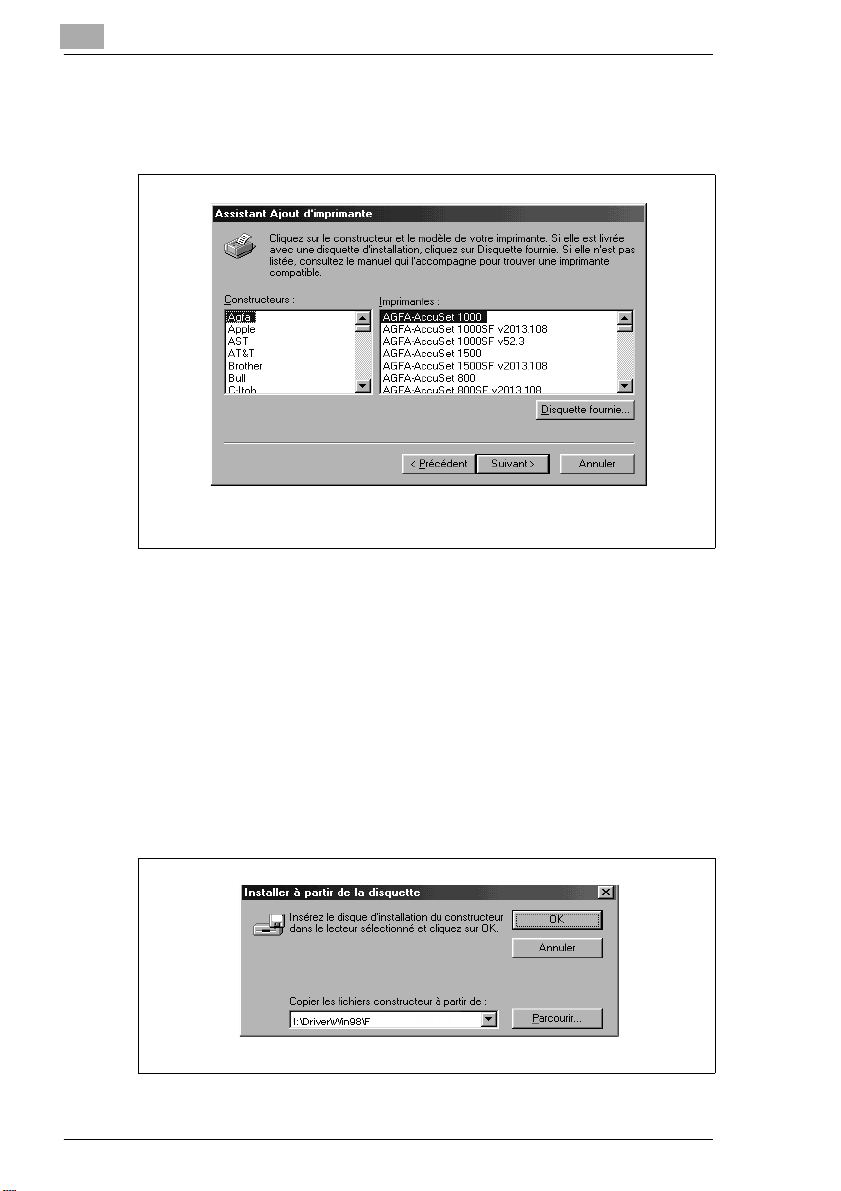
2
Installation du pilote d’imprimante
5 Une fenêtre vous demandant de sélectionner le fabricant et le modèle
de votre imprimante va apparaître. Cliquez sur le bouton [Disque …]
en bas à droite de l'écran.
6 La boîte de dialogue « Installer à partir de » va apparaître. Installez le
CD-ROM du pilote d’imprimante fourni avec le contrôleur dans le
lecteur de CD-ROM de votre ordinateur personnel.
7 Tapez l'emplacement du fichier du polote que vous devez installer
dans la boîte « Copier fichiers fabricants à partir de ». (Par exemple,
le lecteur CD-ROM est le lecteur I.)
Pour installer le pilote avec Windows 95 :
I:\Driver\win95\F
Pour installer le pilote avec Windows 98 :
I:\Driver\win98_NT40_2000\F
2-4 Pi5500
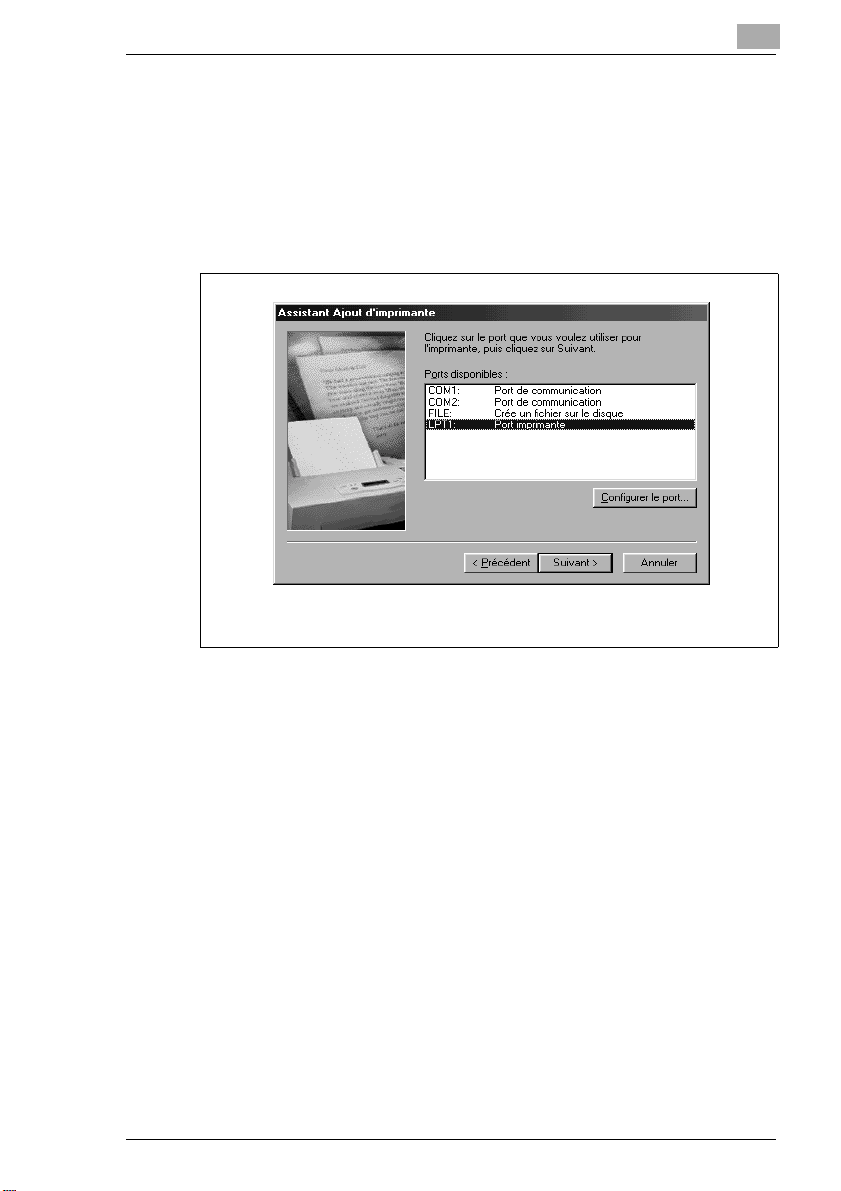
Installation du pilote d’imprimante
8 Une liste « Imprimantes » va apparaître.
Sélectionnez le pilote que vous souhaitez installer et cliquez sur le
bouton [Suivant>].
9 Une fenêtre vous demandant de sélectionner le port va apparaître.
Sélectionnez le nom du port (normalement « LPT: ») qui doit être
utilisé, puis cliquez sur le bouton [Suivant>].
2
10Une fenêtre vous demandant de sélectionner le port va apparaître.
Vérifiez le nom de l’imprimante. Si vous désirez désigner cette
imprimante comme imprimante par défaut, sélectionnez « Oui ».
(Dans cet exemple, le nom de l'imprimante est modifié en « Minolta
Pi5500ver2 PCL6 »).
Cliquez sur le bouton [Suivant>].
11Un écran vous permettant d'imprimer une page de test va apparaître.
Si vous désirez imprimer une page test, choisissez « Oui
(recommandé) ». Il est recommandé d'imprimer une page test pour
s'assurer que le pilote a été correctement installé. A présent, cliquez
sur le bouton [Terminer].
Pi5500 2-5
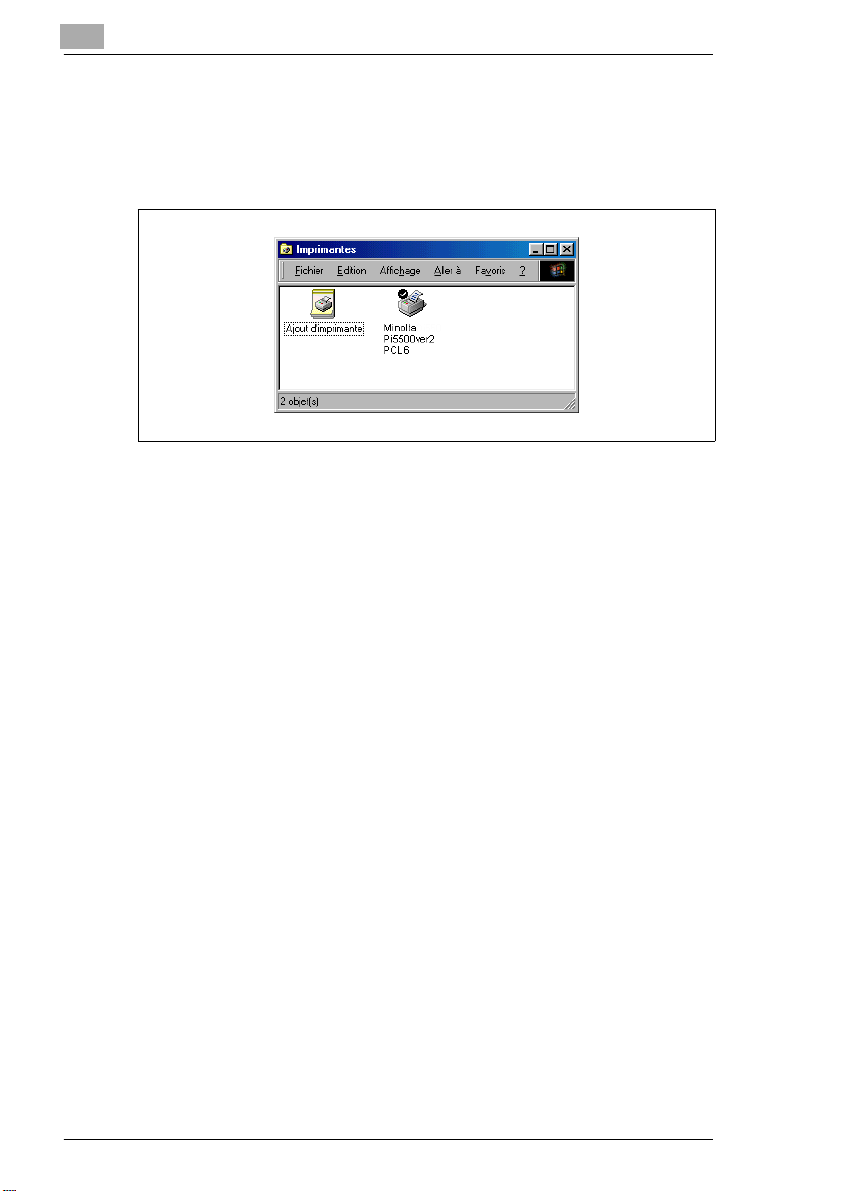
2
Installation du pilote d’imprimante
12L'installation va démarrer.
Lorsque l'installation est terminée, l'icône correspondante vient
s'ajouter à la fenêtre « Imprimantes »
Ceci met un terme à l'installation.
2-6 Pi5500
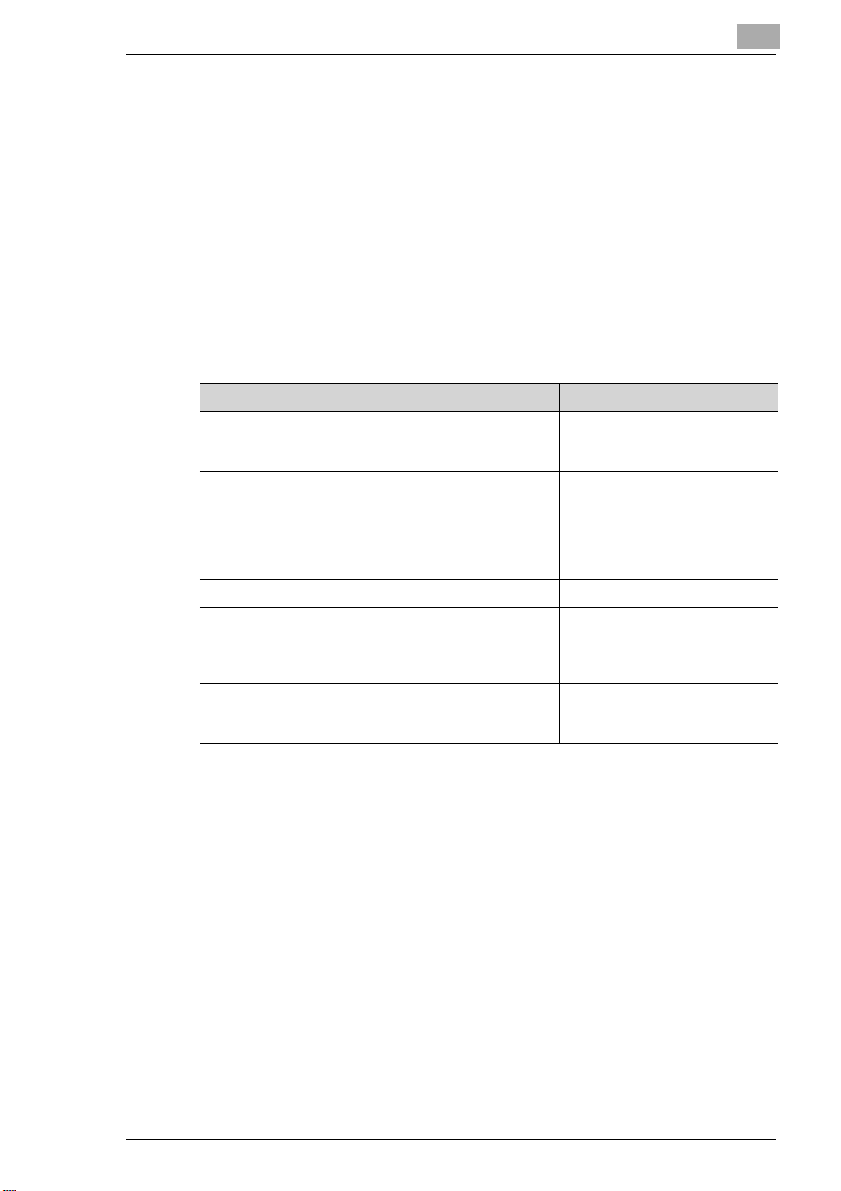
Installation du pilote d’imprimante
Configuration des paramètres de base avant d’utiliser l’imprimante
Le pilote de l'imprimante nécessite le paramétrage d'éléments communs
à toutes les tâches d'impression, y compris le port auquel le câble de
l'imprimante est connecté et tous périphériques configurés avec le
copieur. Ces paramètres doivent être configurés dans les onglets
disponibles à partir de la commande Propriétés, une fois pilote
d’imprimante installé ou chaque fois que l’environnement d’exploitation
est modifié.
Les paramètres les plus courants sont spécifiés lors de l’installation du
pilote d’imprimante, ce qui signifie que vous ne devez généralement pas
les modifier. Cependant certaines informations doivent être changées
dans les cas suivants.
Cas où des modifications sont nécessaires Onglet concerné
l Vous souhaitez ajouter un commentaire afin de
différencier l’imprimante des autres imprimantes
installées
l Le port de connexion de l’ordinateur a été changé
l Vous souhaitez modifier le délai d’attente pour
l’affichage des erreurs
l Vous voulez désigner un port auquel le copieur est
raccordé via un réseau (ce paramètre doit être défini
sur un ordinateur raccordé au copieur via un réseau)
l Ce paramètre n’est pas en rapport avec l’impression. « Gestion des couleurs »
l Vous voulez partager le copieur avec d’autres
ordinateurs raccordés au même réseau (ce
paramètre doit être défini sur l’ordinateur raccordé
directement au copieur)
l Vous désirez modifier les paramètres dans la boîte de
dialogue ”Propriétés Minolta Pi5500ver2 PCL6”
Pour plus de renseignements, voir chapitre 3.
2
« Général »
« Détails »
«Partage»
« Paramètres Super Driver
32 bit »
Pi5500 2-7
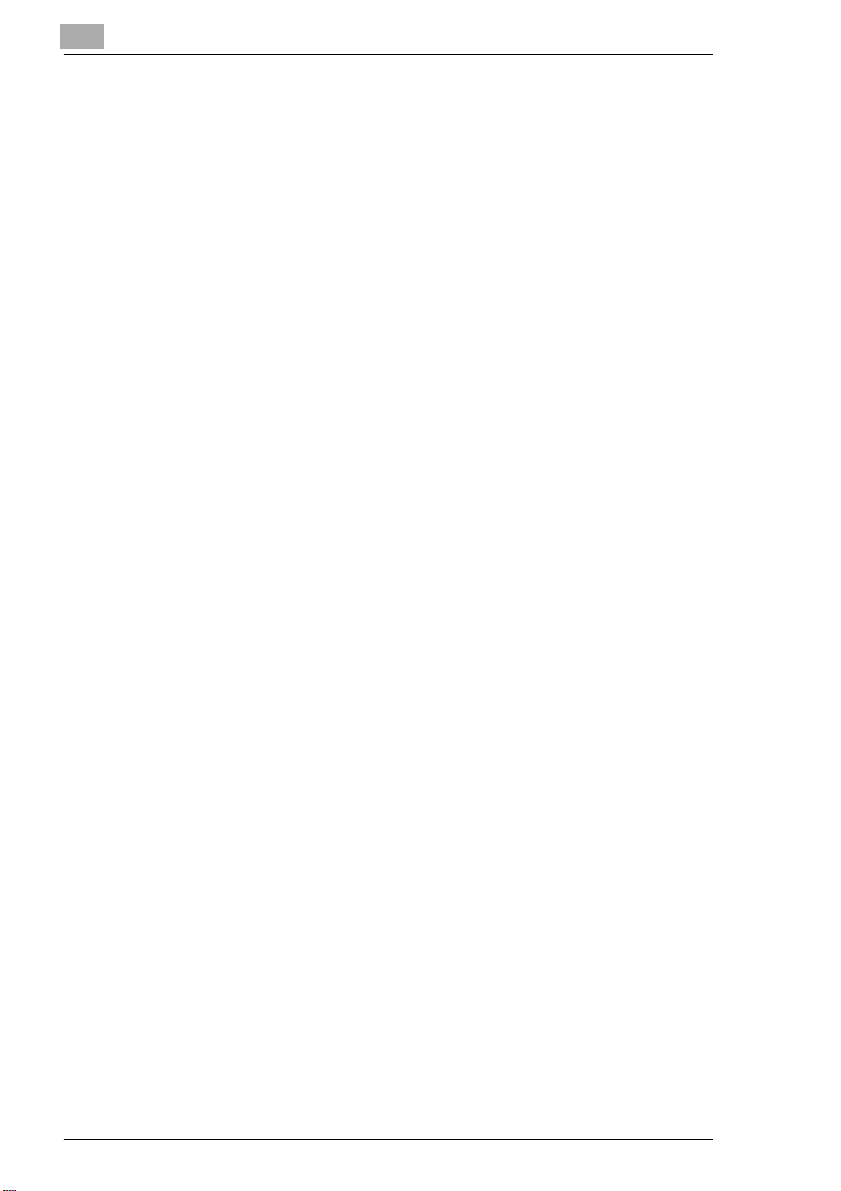
2
Installation du pilote d’imprimante
Affichage de la feuille des propriétés
Deux méthodes existent pour afficher la feuille de propriétés. Le contenu
d'un onglet défini est légèrement différent suivant la méthode d'accès
utilisée. Sélectionnez celle qui vous convient.
(1) Afficher la feuille des propriétés à partir du dossier Imprimantes
(2) Afficher la feuille des propriétés à partir du menu d’une application
Ces deux approches sont décrites en détail ci-dessous.
Affichage de la feuille des propriétés à partir du dossier Imprimantes
1 Cliquez sur le bouton [Démarrage] et sélectionnez « Paramètres ».
Puis cliquez sur « Imprimantes ».
2 Cliquez sur l’icône « Minolta Pi5500ver2 PCL6 ».
3 Sélectionnez « Propriétés » dans le menu qui s’affiche. La feuille des
propriétés s’affichera alors à l’écran.
Cette méthode vous permet de définir l’environnement d’utilisation de
l’imprimante. Les paramètres définis par cette méthode sont valables
dans toutes les applications.
2-8 Pi5500
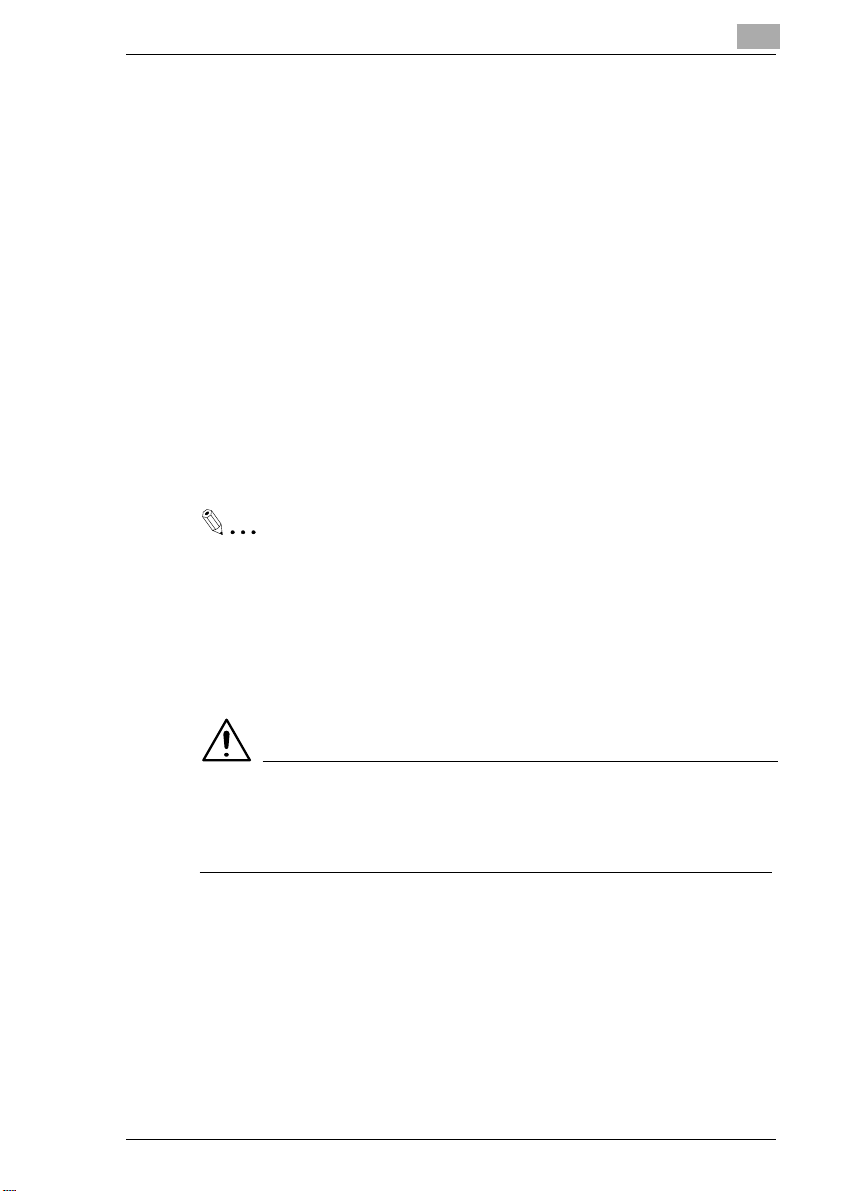
Installation du pilote d’imprimante
Affichage de la feuille des propriétés à partir du menu d’une application
1 Sélectionnez l’option [Imprimer…] dans le menu [Fichier] de
l’application.
2 Vérifiez que le « Nom de l'Imprimante » est « Minolta Pi5500ver2
PCL6 ». Si « Minolta Pi5500ver2 PCL6 » n'apparaît pas dans la liste,
cliquez sur [
menu qui s’affiche.
Ä] et sélectionnez « Minolta Pi5500ver2 PCL6 » dans le
3 Cliquez sur le bouton [Propriétés]. La feuille des propriétés s’affiche à
l’écran.
Cette méthode vous permet de définir le nombre de copies et le papier
pour chaque document.
Les modifications effectuées de cette manière ne s’appliquent que dans
cette application.
CONSEILS
Pour configurer les paramètres des options du périphérique, qui
restent inchangés, sauf en cas de changement de périphérique,
ouvrez l'onglet à partir du dossier Imprimantes.
2
Pour afficher un onglet autre que Config., cliquez sur l’onglet
correspondant en haut de l’écran.
REMARQUE
è Les étapes à suivre pour afficher la feuille des propriétés peuvent
différer suivant l’application. Adaptez cette procédure à l’application.
La procédure décrite ci-dessus est basée sur l’application WordPad.
Pi5500 2-9
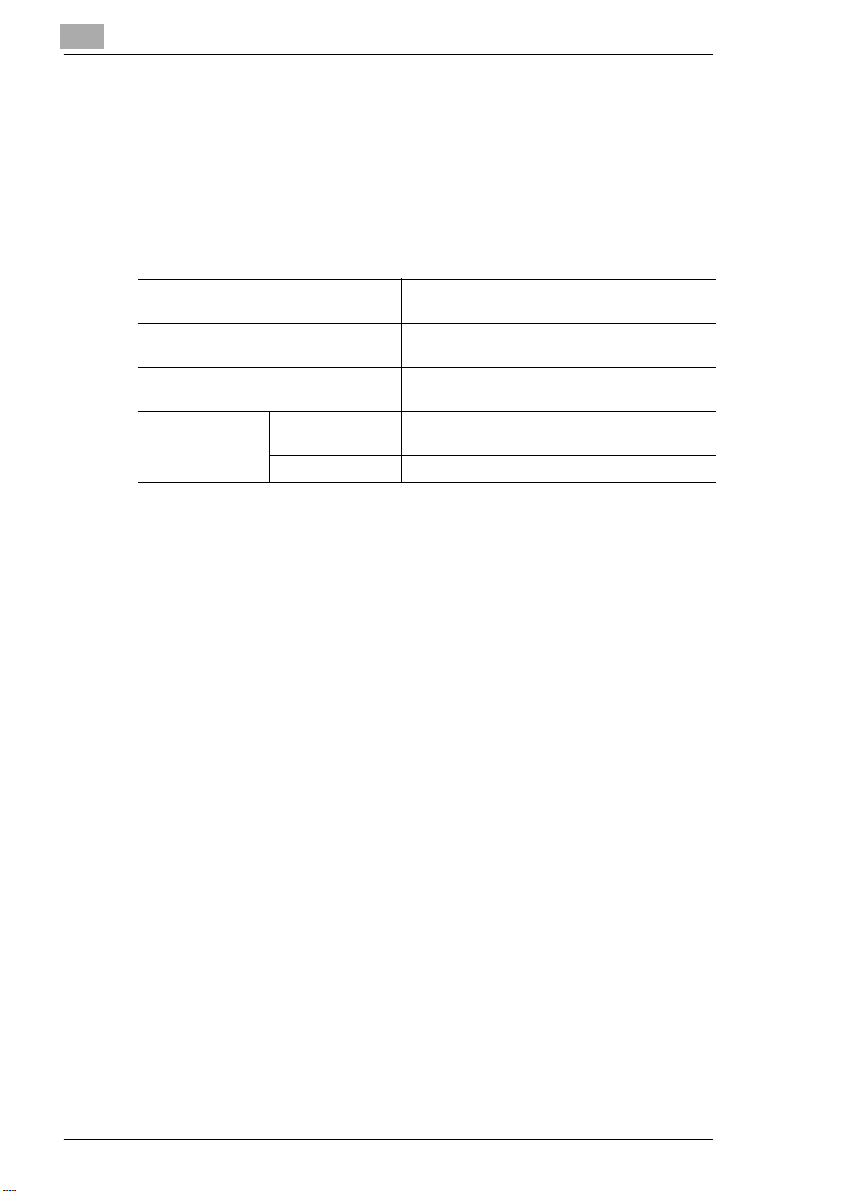
2
2.2 Windows 2000/NT 4.0
Environnement d’exploitation
Cette section décrit l’environnement requis pour le pilote d’imprimante.
Avant d’installer le pilote d’imprimante, assurez-vous que votre
ordinateur satisfait aux exigences suivantes. Si ce n’est pas le cas, le
pilote d’imprimante ne pourra pas fonctionner correctement.
Installation du pilote d’imprimante
Ordinateur IBM PC ou compatible avec un processeur
Système d’exploitation Windows 2000 (Anglais)
Mémoire 64 Mo ou plus (Windows 2000)
Interface E/S Parallèle Interface Centronics
Réseau 10/100BaseT (UTP)
80486, AMD ou Pentium
Windows 4.0 (Anglais)
32 Mo ou plus (Windows NT)
(conforme à IEEE 1284)
l Windows 95/98/Me
Pour l'environnement d’exploitation et la procédure d’installation du
pilote d’imprimante de Windows 95/98/Me, voir page 2-1.
2-10 Pi5500
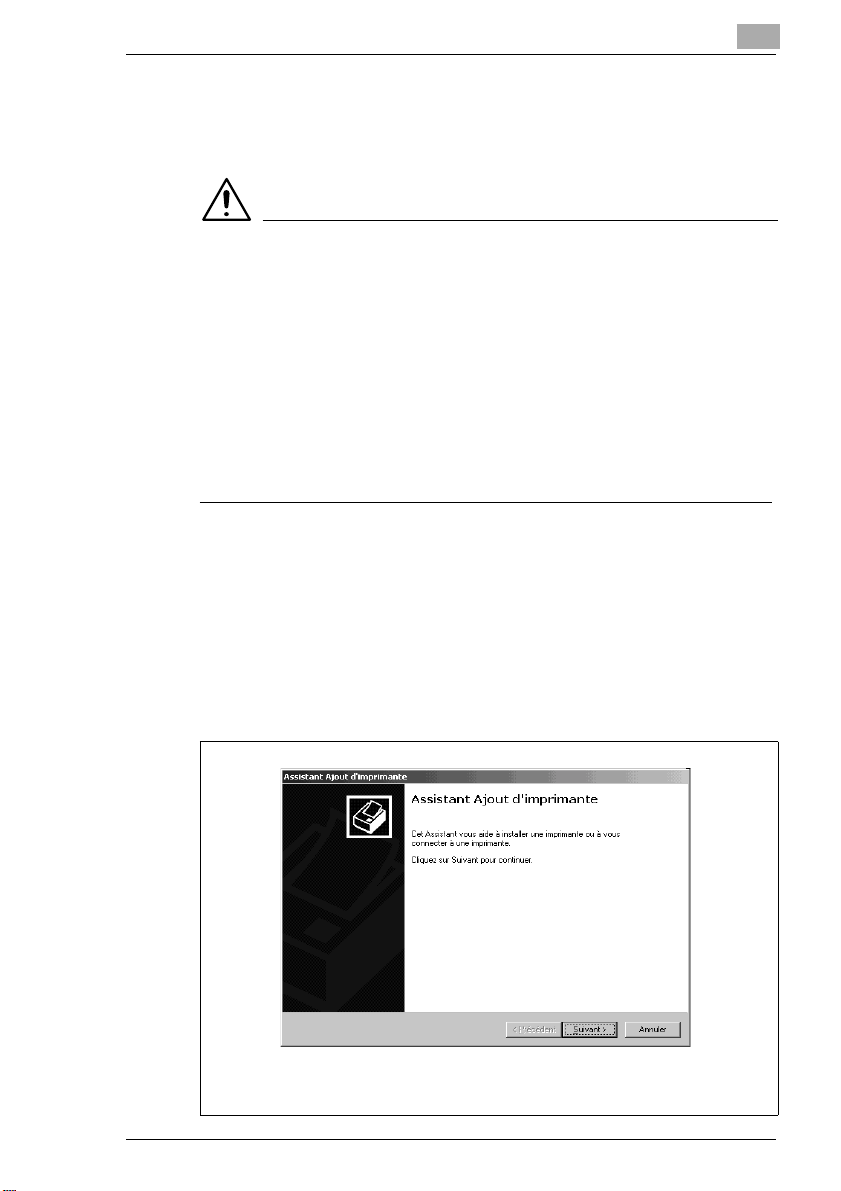
Installation du pilote d’imprimante
Installation
Cette section décrit la procédure d’installation pour le pilote
d’imprimante Windows 2000.
REMARQUES
è Avant de commencer à installer le pilote d'imprimante, veillez à
fermer toutes les autres applications.
è Avant de commencer à installer le pilote de l'imprimante, connectez-
vous avec l'Administrateur
è L'écran d'installation est différent selon que vous êtes sous Windows
2000 ou Windows NT 4.0.
è Pour Windows 2000, lisez si nécessaire Windows 4.0 en fonction du
système d'exploitation utilisé. Deux noms de fonction ou d'élément
sont assignés selon qu'ils diffèrent d'un système d'exploitation à
l'autre.
1 Cliquez sur le bouton [Démarrer]. Dans le menu qui apparaît à l'écran,
sélectionner « Paramètres », puis cliquez sur « Imprimantes ».
2 La fenêtre Imprimante apparaît alors. Double-cliquez sur l'icône
« Ajouter Imprimante ».
2
3 Lancez l'assistant d'ajout d'imprimante.
Cliquez sur le bouton [Suivant>].
Pi5500 2-11
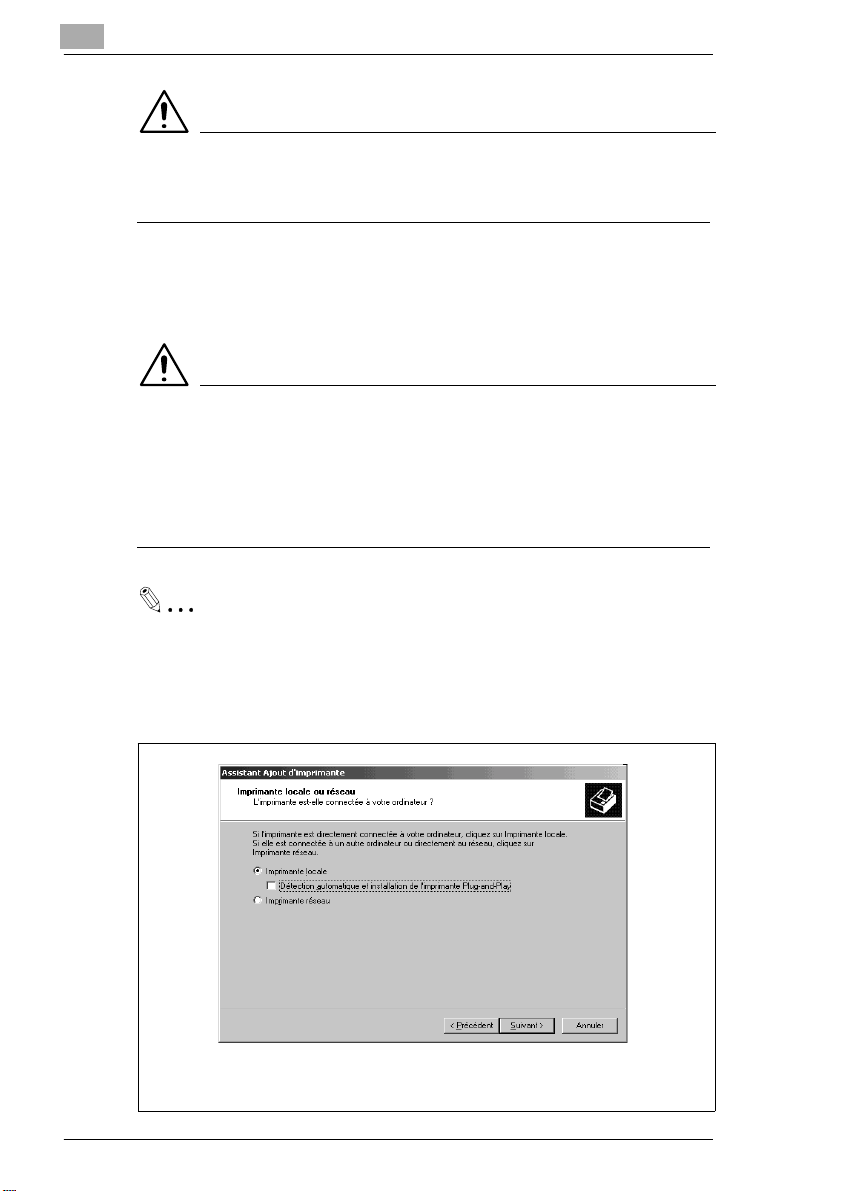
2
Installation du pilote d’imprimante
REMARQUE
è Cet écran n'est pas disponible sur Windows NT 4.0. Passez à
l'étape 4.
4 Un écran vous permettant de sélectionner le type de connexion pour
l'imprimante va apparaître. Si le contrôleur est directement relié à
l'ordinateur, sélectionnez « Imprimante locale ».
REMARQUES
è Si vous installez le pilote de l'imprimante sur un ordinateur relié au
copieur via un réseau, consultez votre administrateur réseau.
è Des noms de fonctions et d'éléments différents sont assignés sous
Windows NT 4.0. Lisez « Mon ordinateur » pour « Imprimante locale »
et « Serveur d'imprimante réseau » pour « Imprimante réseau ».
CONSEIL
Pour configurer les paramètres nécessaires pour utiliser le réseau,
nous vous recommandons de lire « Fiery X3 for Pi5500 Mise en
Route » que vous trouverez avec le contrôleur.
2-12 Pi5500
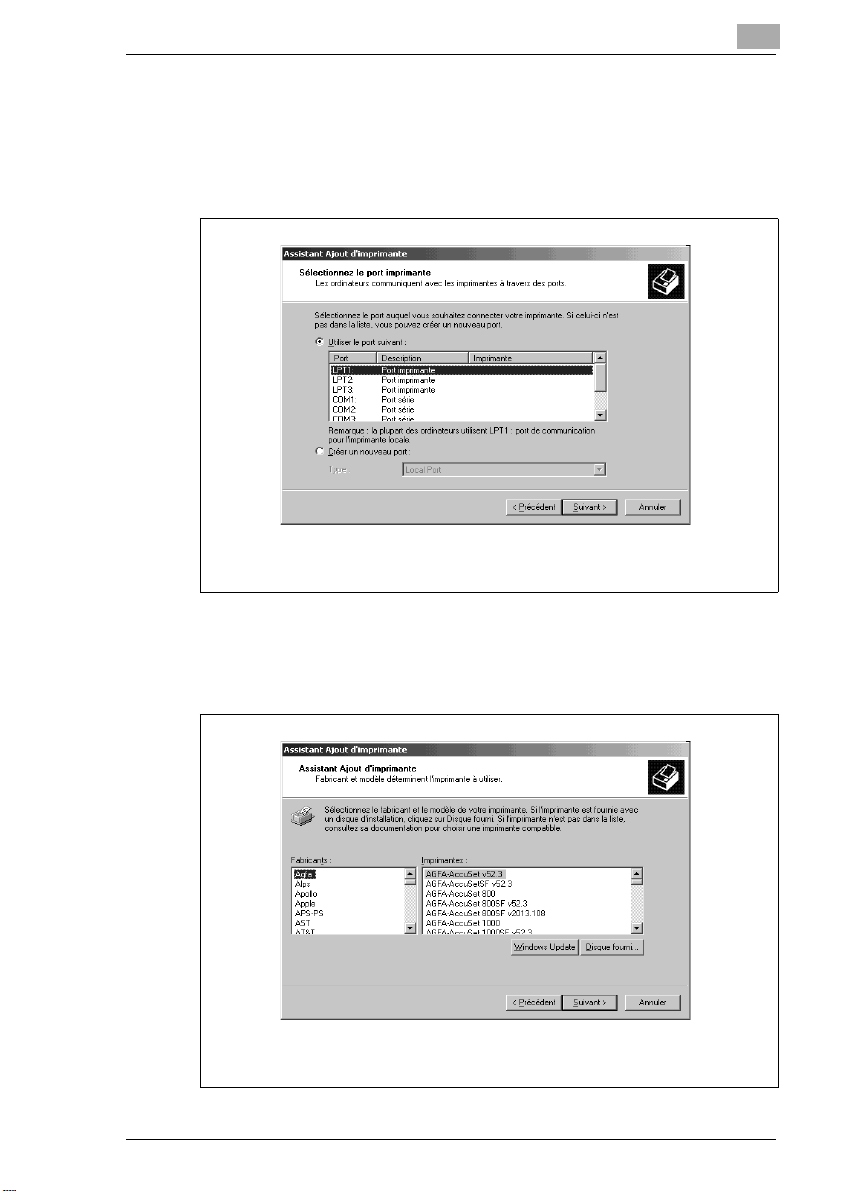
Installation du pilote d’imprimante
5 Cliquez sur le bouton [Suivant>].
6 Une fenêtre vous demandant de sélectionner le port va apparaître.
Sélectionnez le nom du port devant être utilisé et cliquez sur le bouton
[Suivant>].
2
7 Une fenêtre vous demandant de sélectionner le fabricant et le modèle
de votre imprimante va apparaître. Cliquez sur le bouton [Disque …]
en bas à droite de l'écran.
Pi5500 2-13
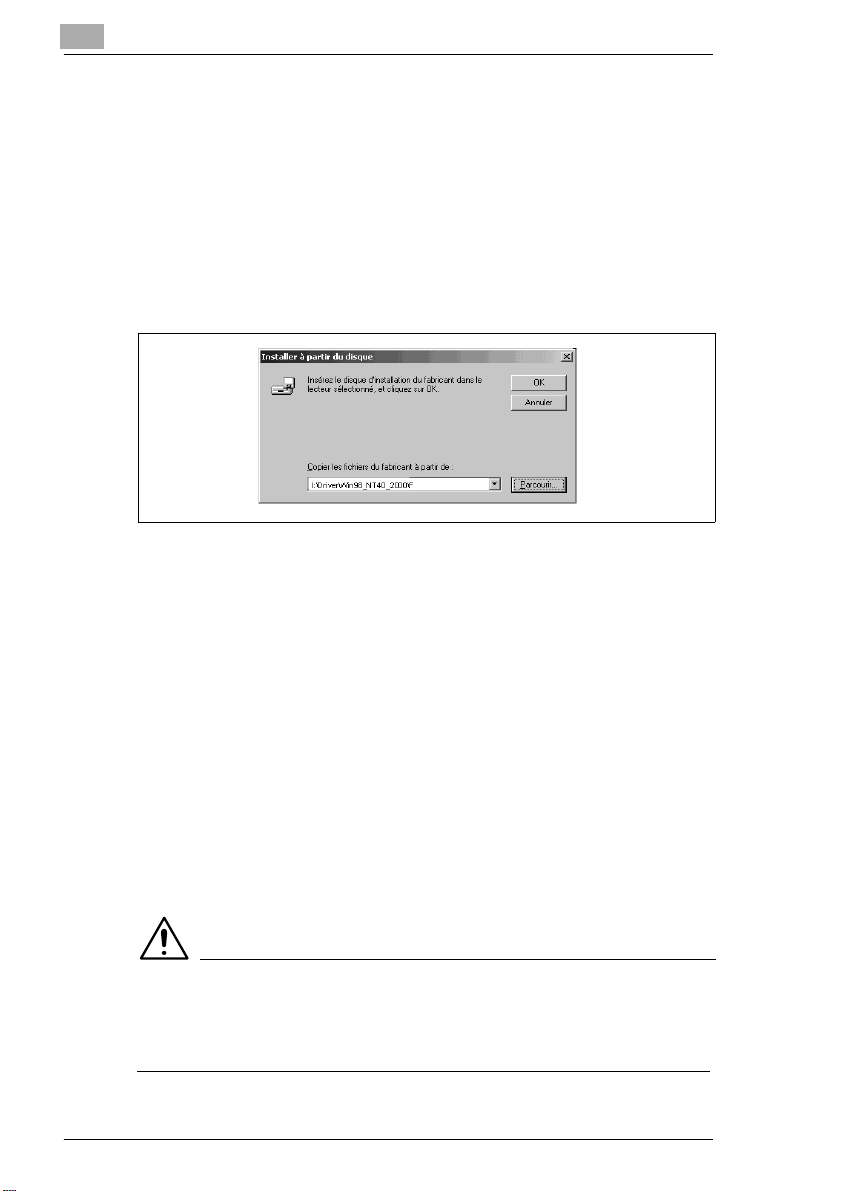
2
Installation du pilote d’imprimante
8 La boîte de dialogue « Installer à partir de » va apparaître. Installez le
CD-ROM du pilote d’imprimante fourni avec le contrôleur dans le
lecteur de CD-ROM de votre ordinateur personnel.
9 Tapez l'emplacement du fichier du pilote que vous devez installer
dans la boîte « Copier fichiers fabricants à partir de ». (Par exemple,
le lecteur CD-ROM est le lecteur I.)
Pour installer le pilote avec Windows 2000 ou Windows NT 4.0 :
I:\Driver\win98_NT40_2000\F
10Une liste « Imprimantes » va apparaître.
Sélectionnez le pilote que vous souhaitez installer et cliquez sur le
bouton [Suivant>].
11Une fenêtre vous demandant de sélectionner le port va apparaître.
Vérifiez le nom de l’imprimante. Si vous désirez désigner cette
imprimante comme imprimante par défaut, sélectionnez « Oui ».
(Dans cet exemple, le nom de l'imprimante est modifié en « Minolta
Pi5500ver2 PCL6 »).
Cliquez sur le bouton [Suivant>].
12Un écran vous permettant de partager ou non l'imprimante va
apparaître. Si vous partagez l'imprimante avec d'autres utilisateurs,
sélectionnez « Partagée » et tapez le nom de partage dans la case de
droite « Nom de partage ». Si non, sélectionnez « Ne pas partager
cette imprimante ». Cliquez sur le bouton [Suivant>].
REMARQUE
è Des noms de fonctions et d'éléments différents sont assignés sous
Windows NT 4.0. Lisez « Partagé » pour « Partager sous » et « Non
partagé » pour « Ne pas partager cette imprimante ».
2-14 Pi5500
